Resumo da IA
Gostaria de automatizar o gerenciamento de entradas em seus formulários do WordPress? Nosso complemento Entry Automation permite que você crie tarefas como exportar ou excluir entradas de formulários para um formulário específico. Essas tarefas podem ser automatizadas para serem executadas com base na programação que você especificar.
Este tutorial mostrará a você como instalar e usar o complemento Entry Automation com o WPForms.
- Criação de uma nova tarefa de automação
- Adição de várias automações
- Gerenciamento da automação de entrada
Requisitos:
- Você precisará de um nível de licença Elite ou superior para acessar o complemento Entry Automation
- Certifique-se de que você instalou o WPForms versão 1.9.6.1 ou superior para atender à versão mínima exigida para o complemento Entry Automation
Depois que o plug-in principal do WPForms estiver instalado e sua licença for verificada, você poderá instalar e ativar rapidamente o complemento Entry Automation.
Criação de uma nova tarefa de automação
Para começar, crie um novo formulário ou edite um já existente para acessar o construtor de formulários. Quando estiver no construtor de formulários, vá em frente e adicione os campos que gostaria de incluir no formulário. Você pode usar o WPForms AI para acelerar rapidamente o processo de criação de formulários.
Depois de adicionar os campos ao formulário, navegue até Configurações " Automação de entrada e clique no botão Adicionar nova tarefa para criar uma nova tarefa de automação.
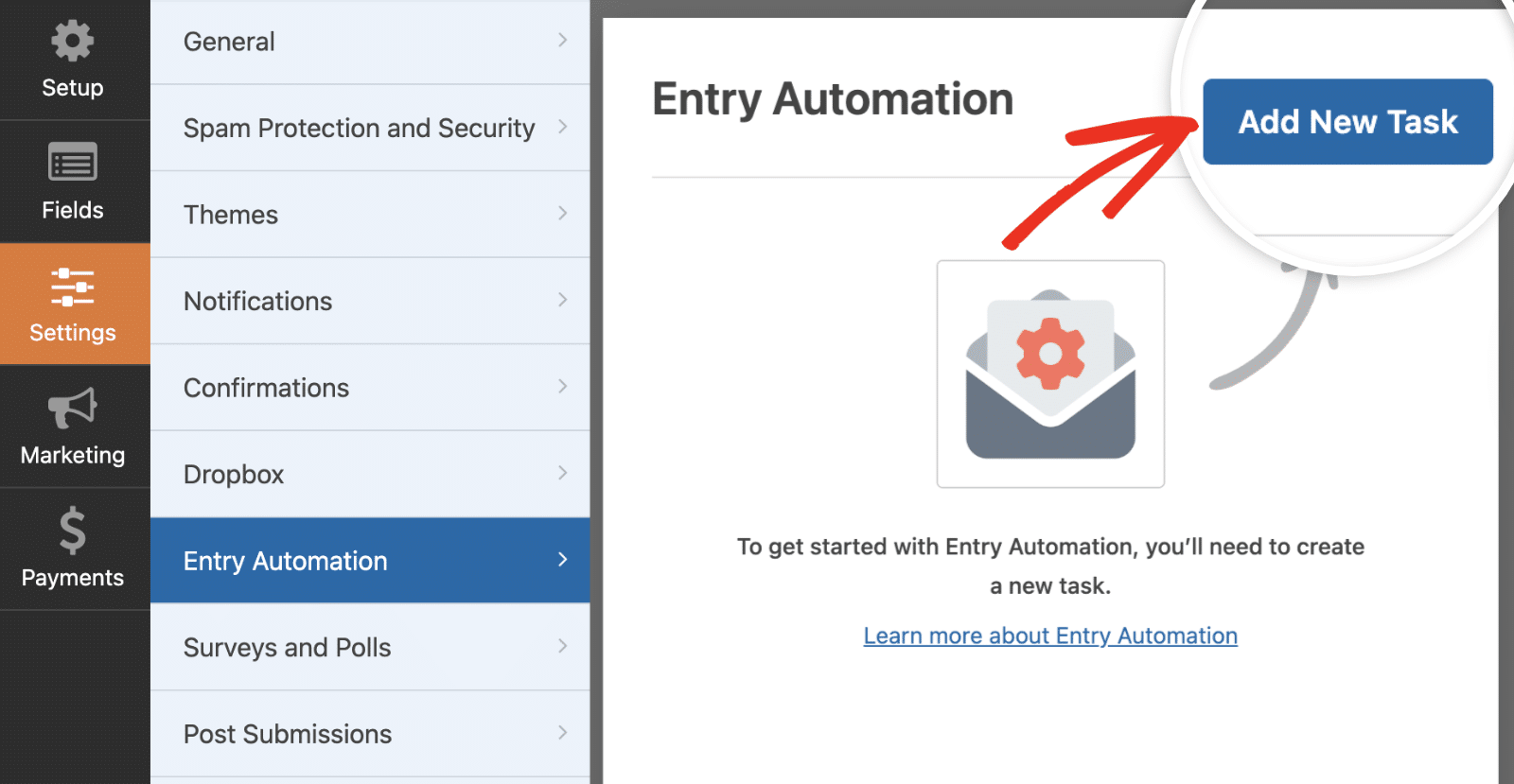
Na sobreposição exibida, dê um nome à sua tarefa e clique em OK para continuar.
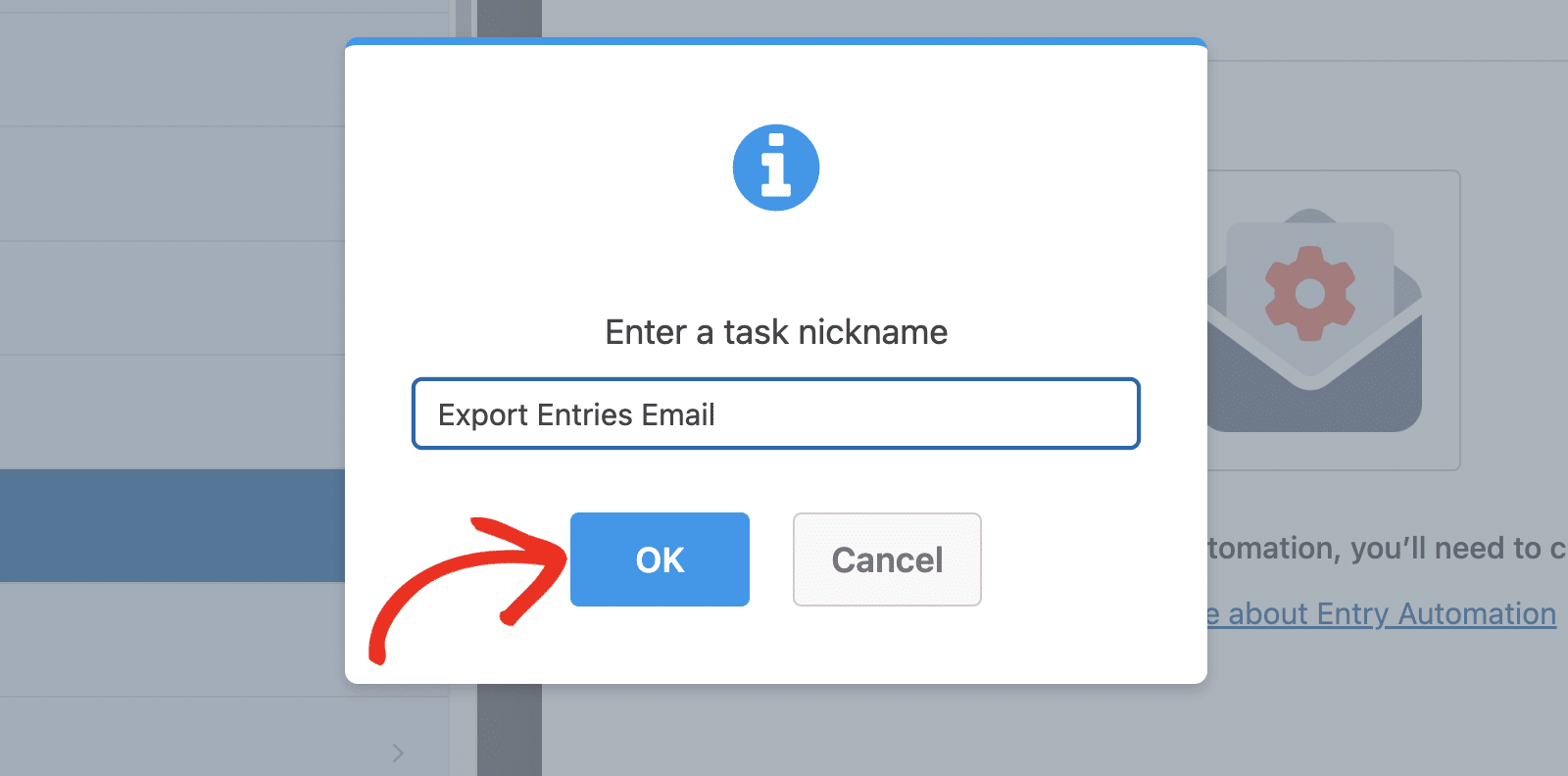
Você verá duas opções: Exportar registros e Excluir registros.
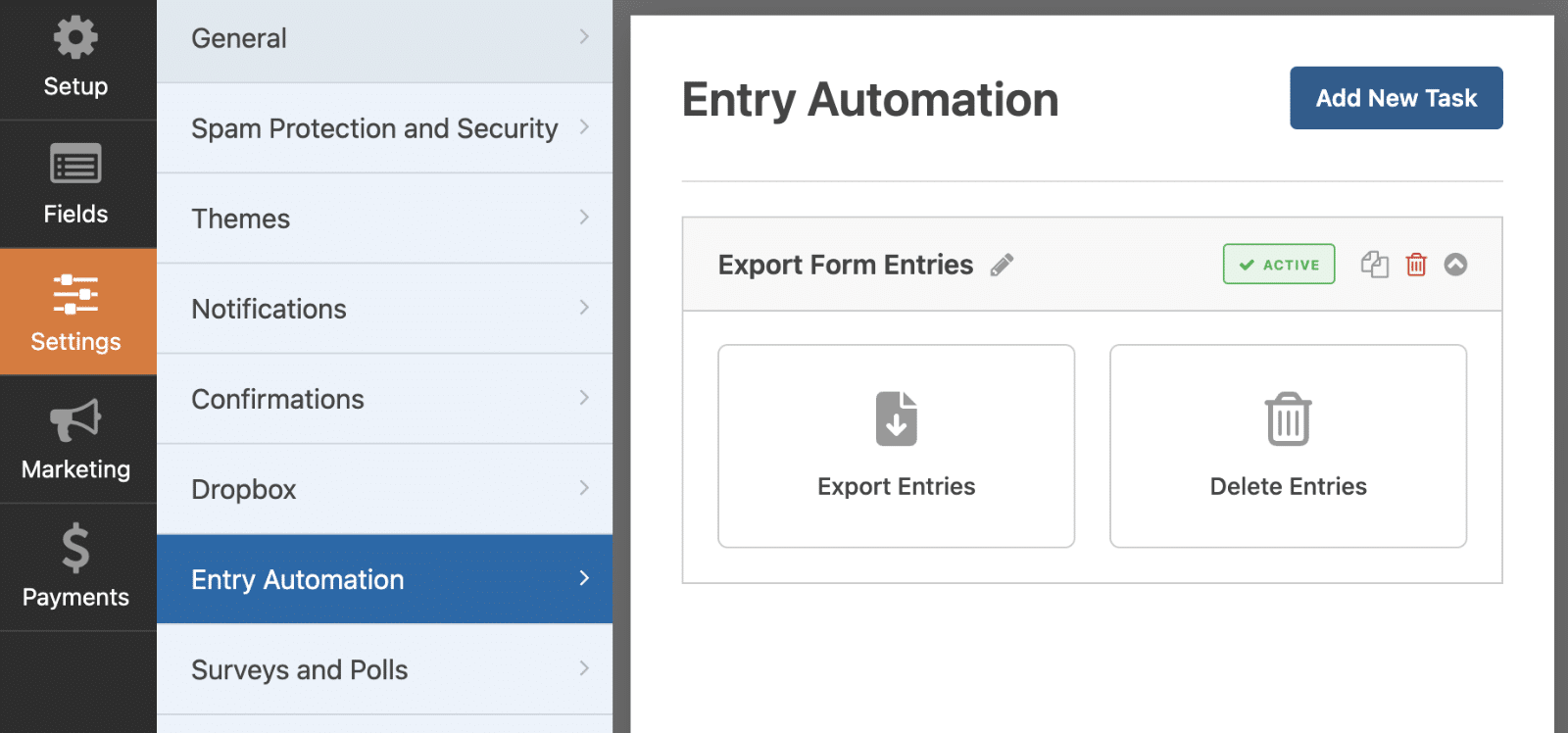
Abordaremos em detalhes como cada uma dessas opções funciona.
Exportação de registros de formulários
Para automatizar a exportação de registros, vá em frente e selecione a opção Exportar registros.

Depois de selecioná-lo, serão exibidas opções adicionais. Primeiro, especifique o nome do arquivo exportado no campo Nome do arquivo. Por padrão, ele é definido como o Nome do formulário e o Registro de data e hora.
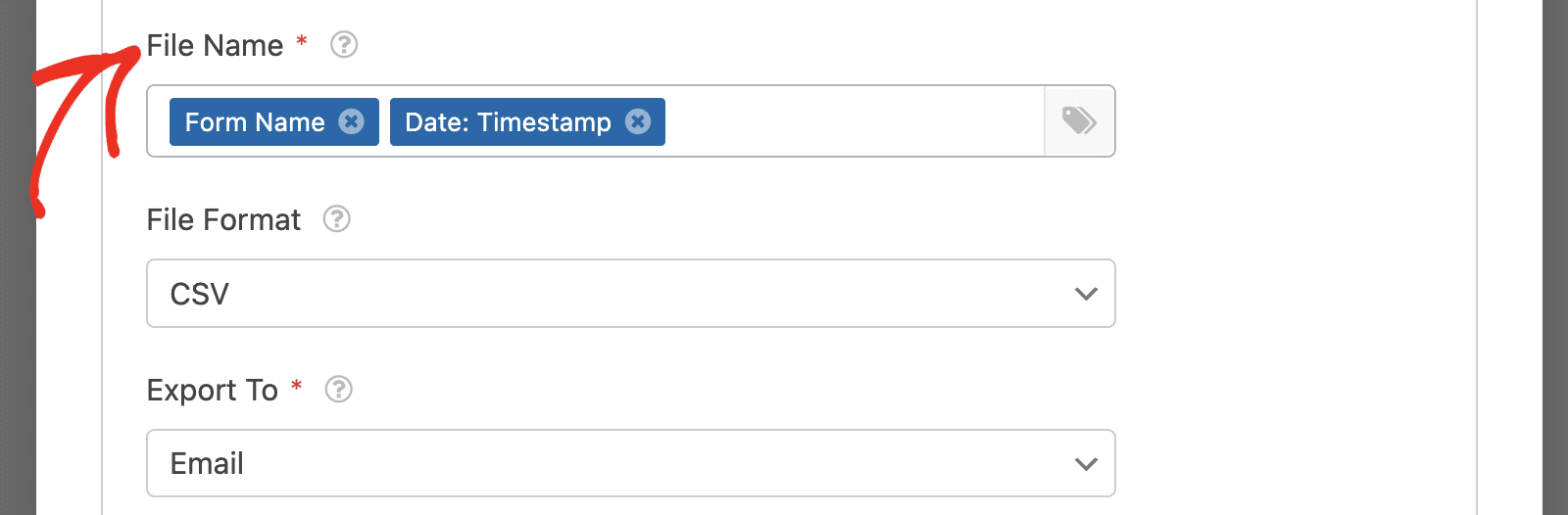
Você pode inserir um nome manualmente ou usar tags inteligentes para preencher o campo de nome. Ao clicar no ícone Smart Tag, será exibido um menu suspenso contendo as Tags compatíveis que podem ser usadas para o nome do arquivo.
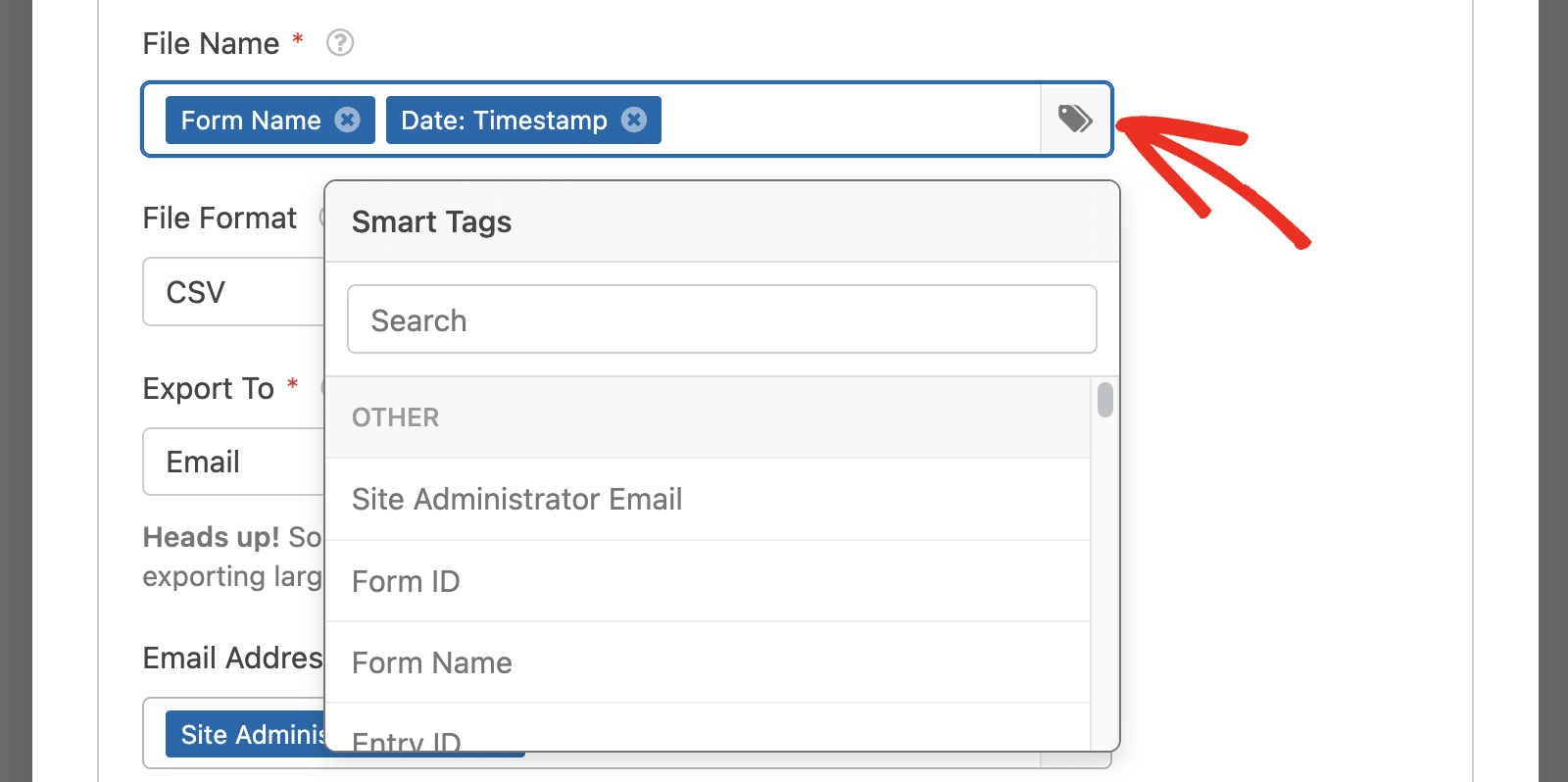
Depois disso, escolha o formato para o qual deseja exportar o arquivo no menu suspenso Formato do arquivo.
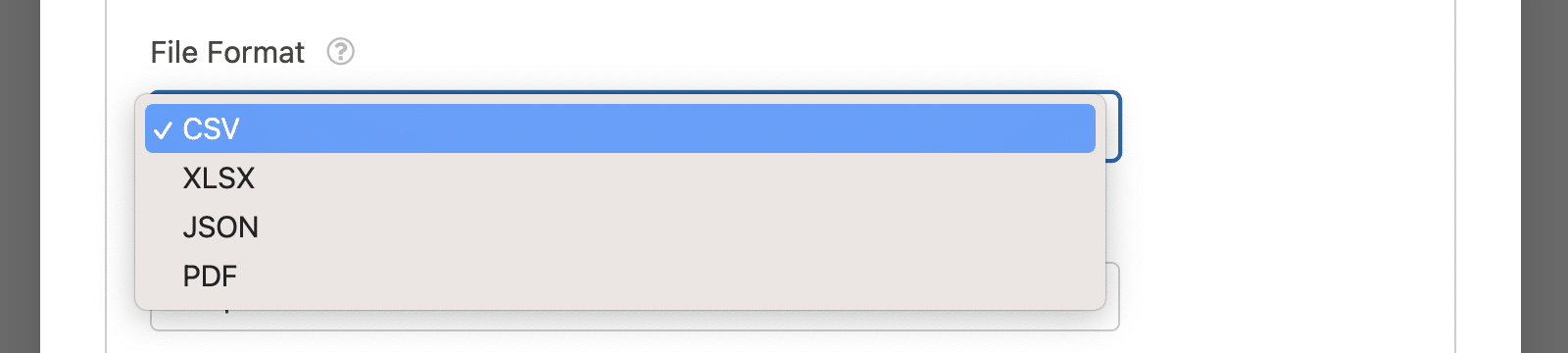
As opções disponíveis incluem: Formatos CSV, XLSL, JSON e PDF.
Em seguida, você precisará especificar o canal para o qual deseja exportar as entradas. Por padrão, ele é definido como Email, mas você pode alterá-lo clicando no menu suspenso Exportar para.
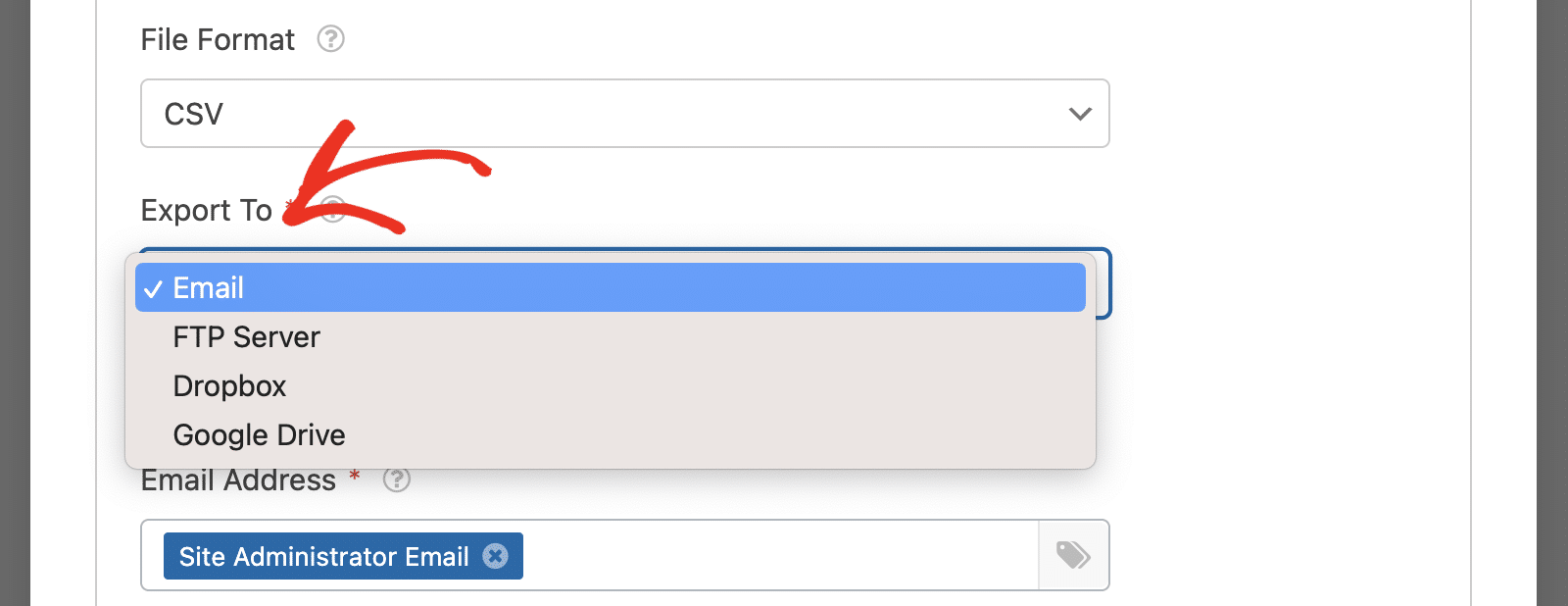
Abaixo, abordamos as opções disponíveis
A seleção de E-mail exibirá o campo Endereço de e-mail, no qual você precisará especificar o(s) endereço(s) de e-mail para o qual deseja enviar a entrada exportada.
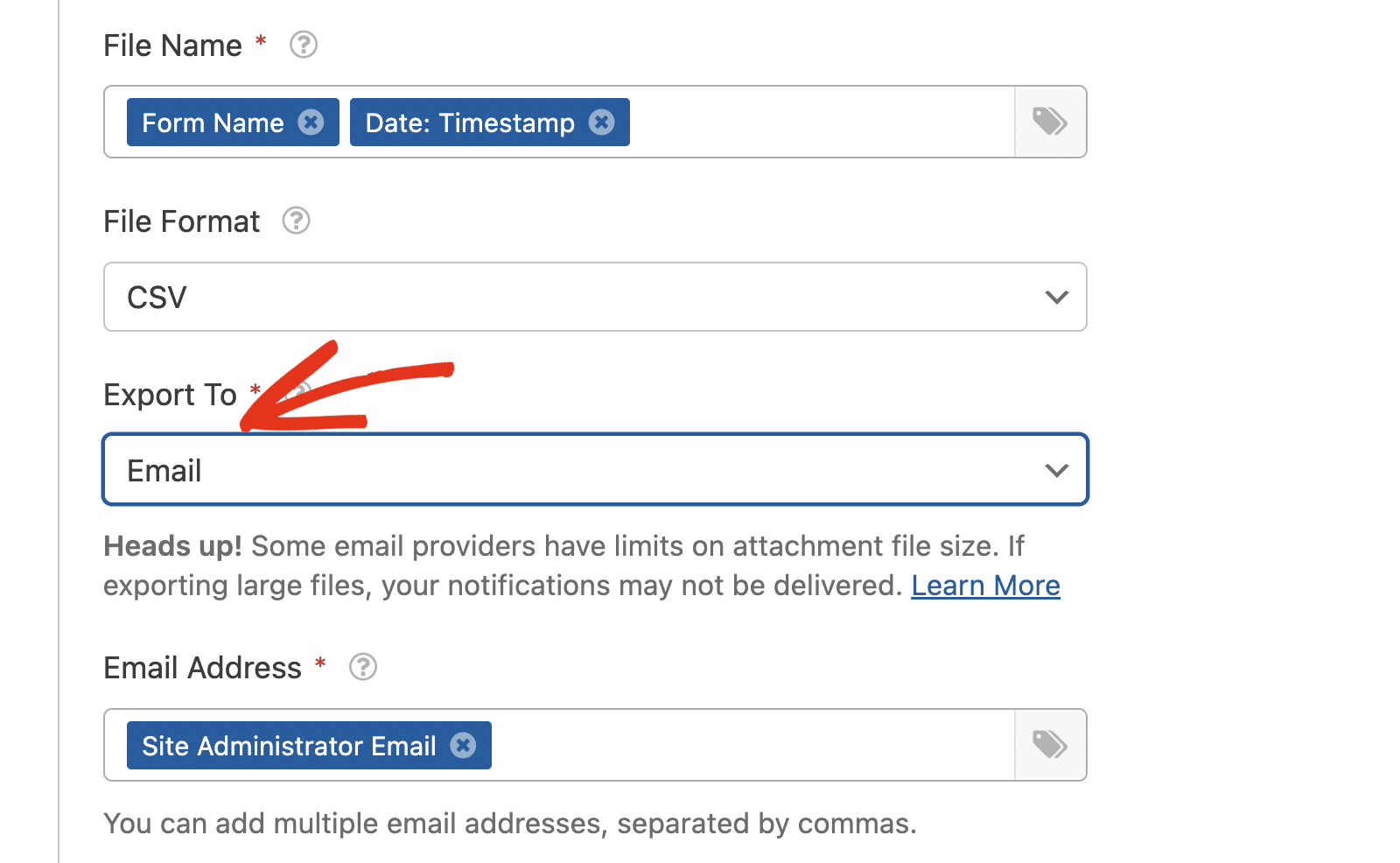
Por padrão, ele é definido como a smart tag E-mail do administrador do site. Você pode adicionar vários endereços de e-mail. Apenas certifique-se de separar cada e-mail com uma vírgula.
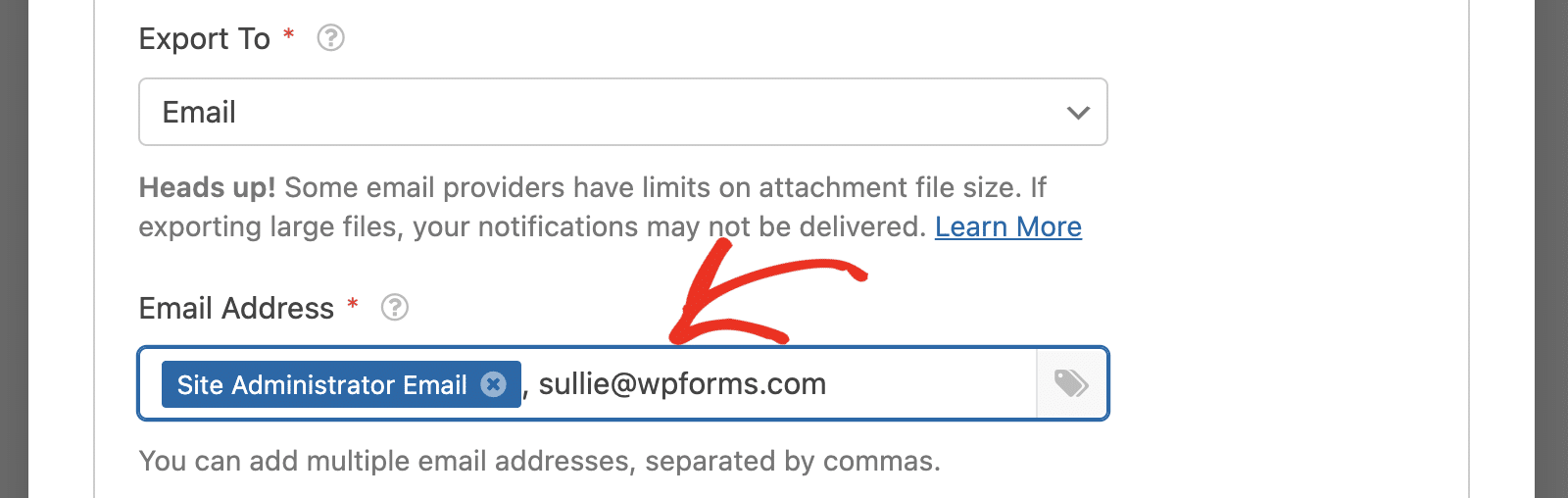
Servidor FTP
Se desejar, você pode exportar as entradas do formulário para um servidor FTP. Para fazer isso, selecione Servidor FTP no menu suspenso Exportar para.
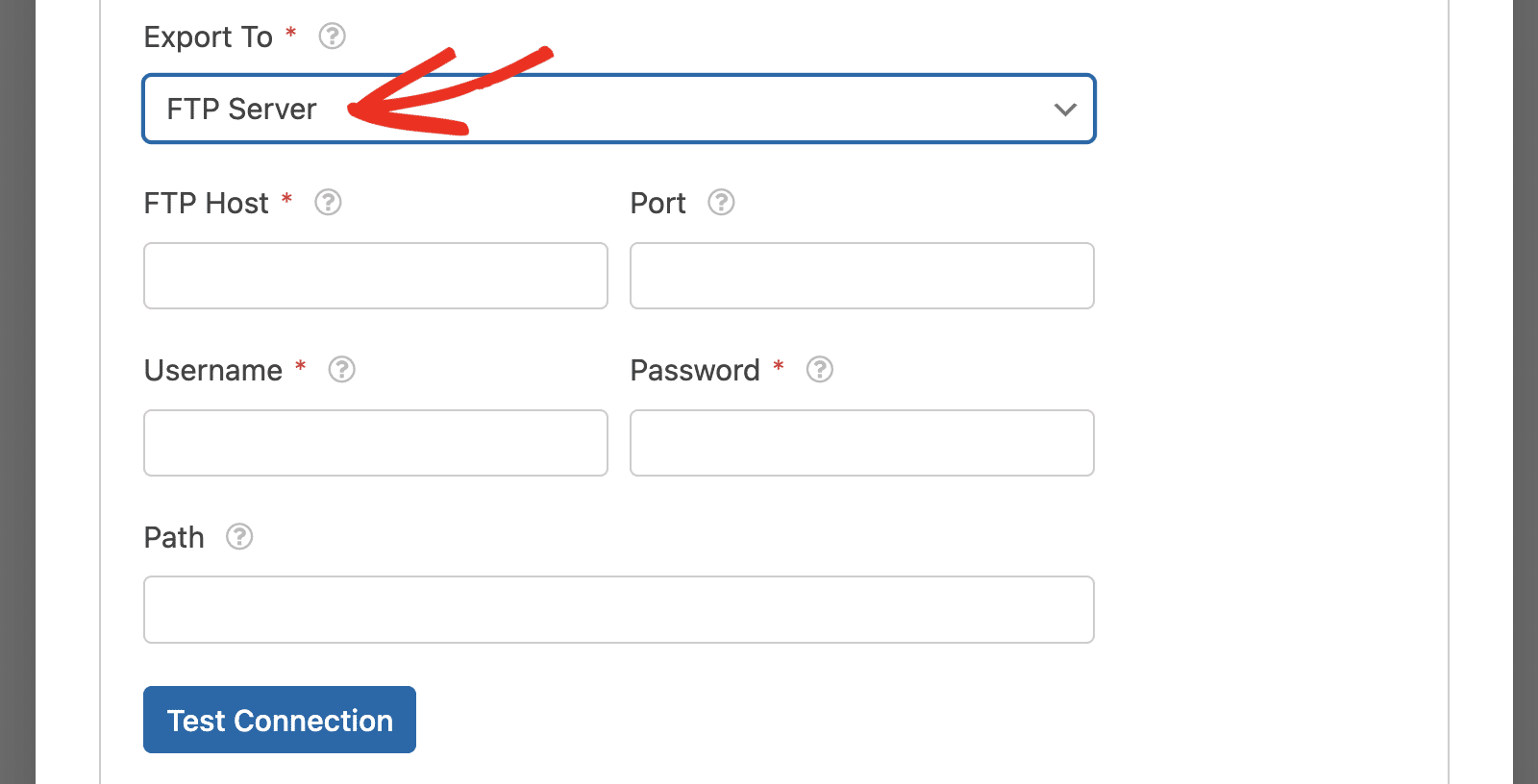
Depois disso, você precisará preencher os detalhes do seu servidor FTP, como o nome do host, o número da porta, o nome de usuário e a senha do FTP.
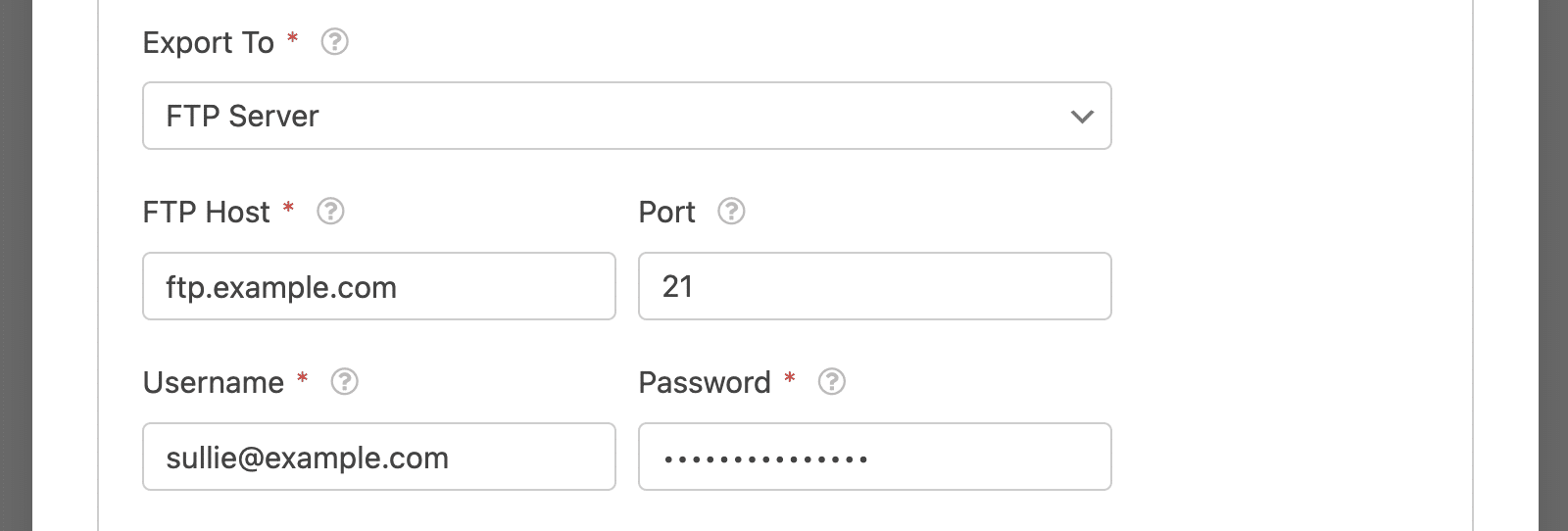
Em seguida, especifique a pasta em que deseja que os arquivos exportados sejam armazenados no campo Path (Caminho ). O caminho geralmente é incluído ao acessar as credenciais do seu servidor FTP.
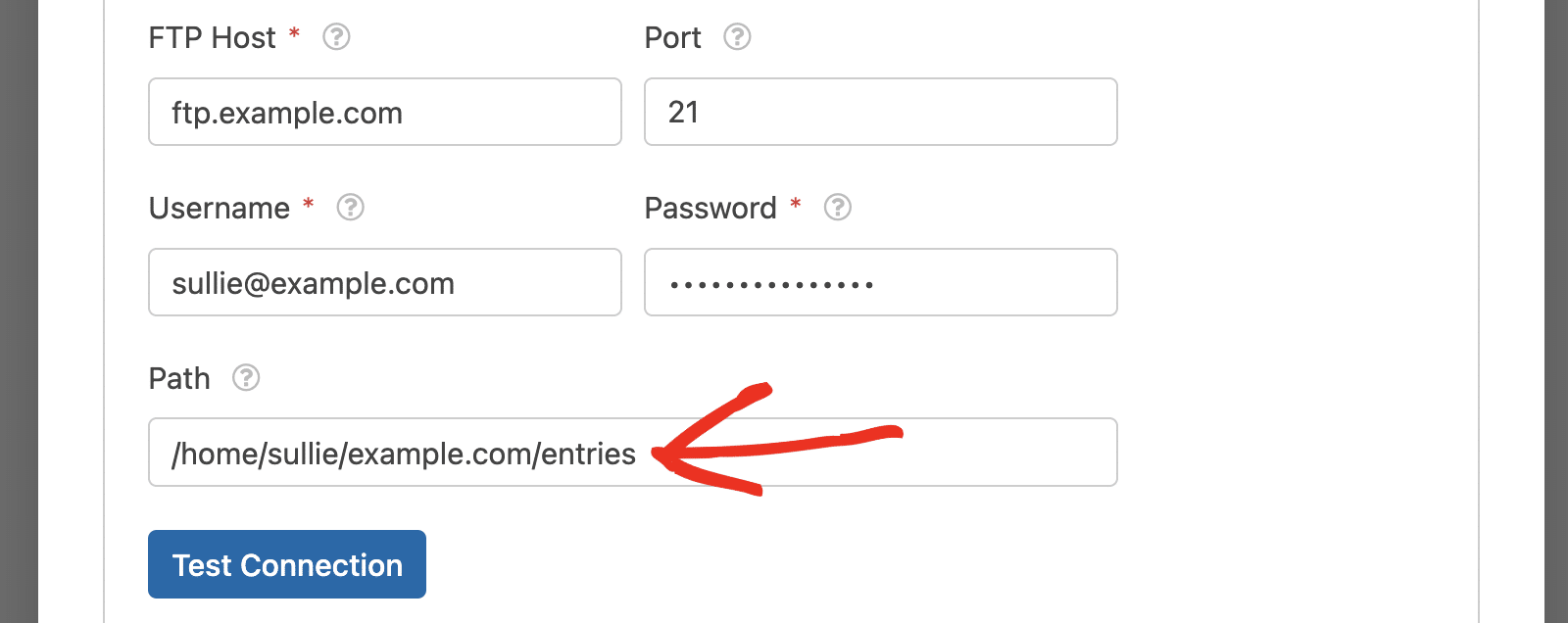
Se quiser confirmar sua conexão FTP, clique no botão Testar conexão.
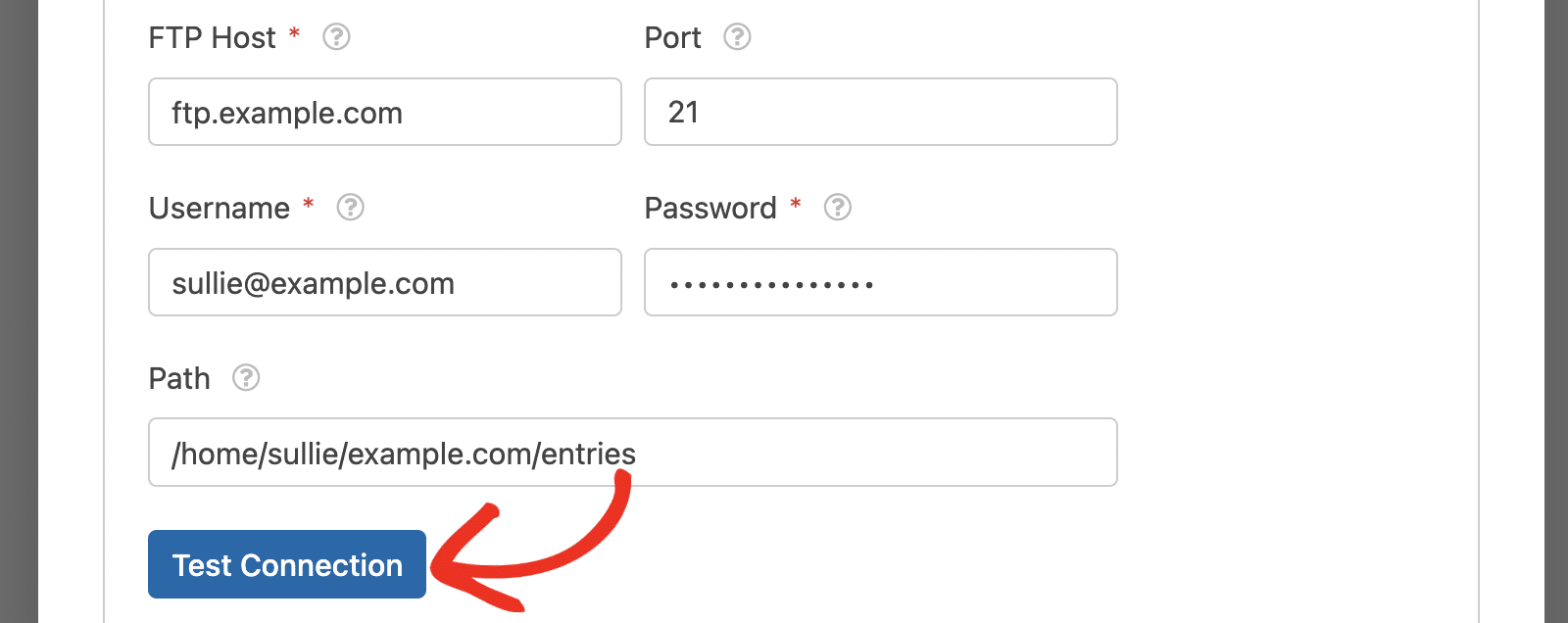
Você verá um pop-up Connection Established (Conexão estabelecida) se tudo estiver conectado corretamente.
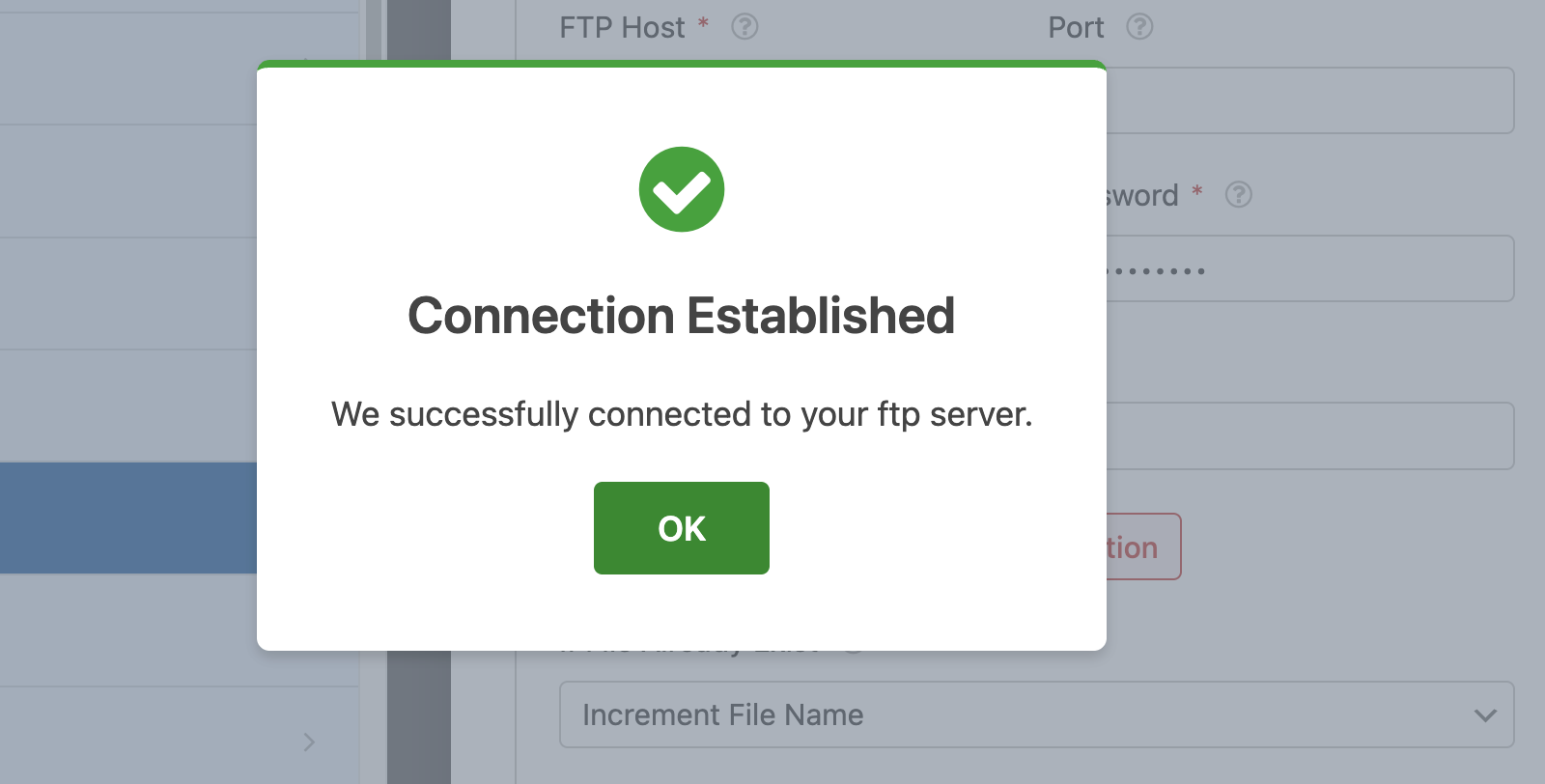
Se houver um problema com sua conexão, você será avisado com um alerta de falha na conexão.
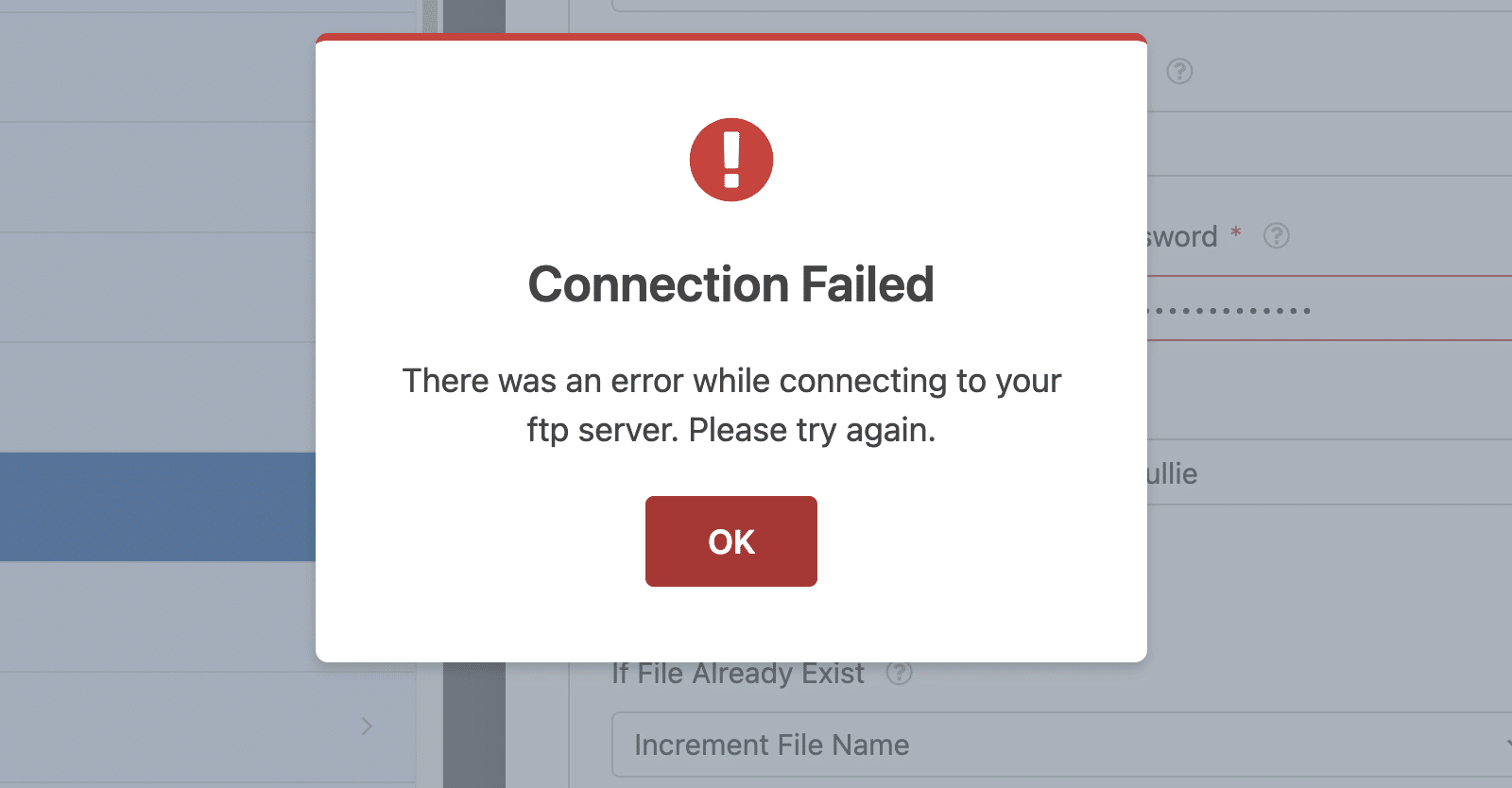
Observação: Recomendamos entrar em contato com o provedor de hospedagem se a conexão FTP não estiver funcionando corretamente.
Dropbox
Com nossa integração com o Dropbox, você pode automatizar a exportação de entradas de formulários para sua conta do Dropbox.
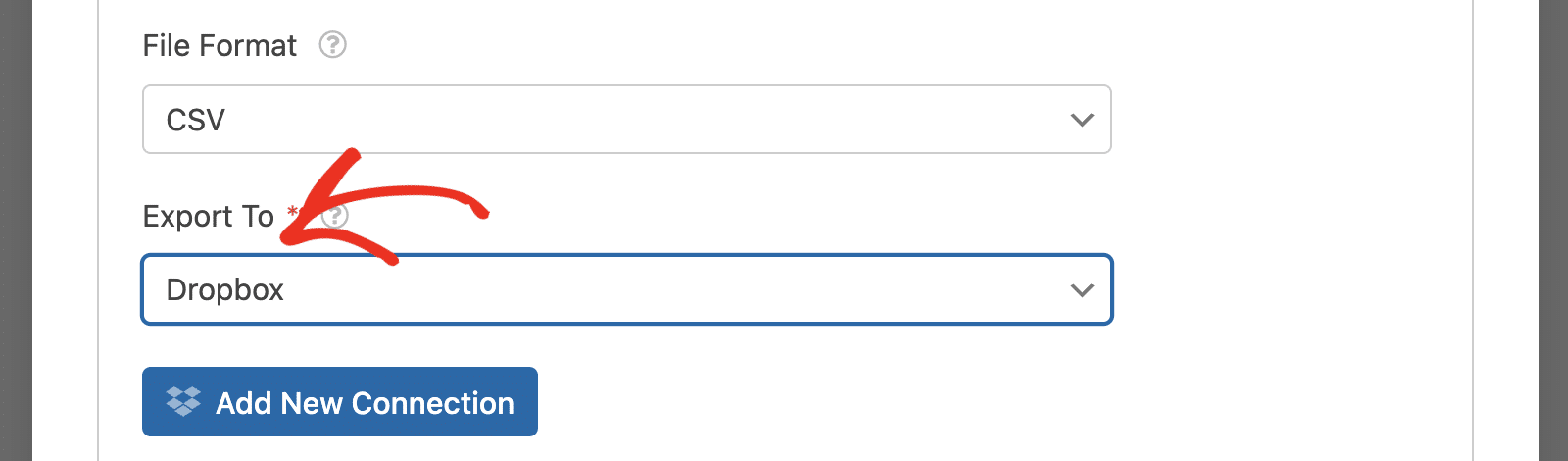
Depois de escolher a opção Dropbox, você será solicitado a instalar e ativar o addon do Dropbox, caso ainda não o tenha instalado em seu site. Vá em frente e clique no botão Yes, Install and Activate (Sim, instalar e ativar ) na janela pop-up que aparece.
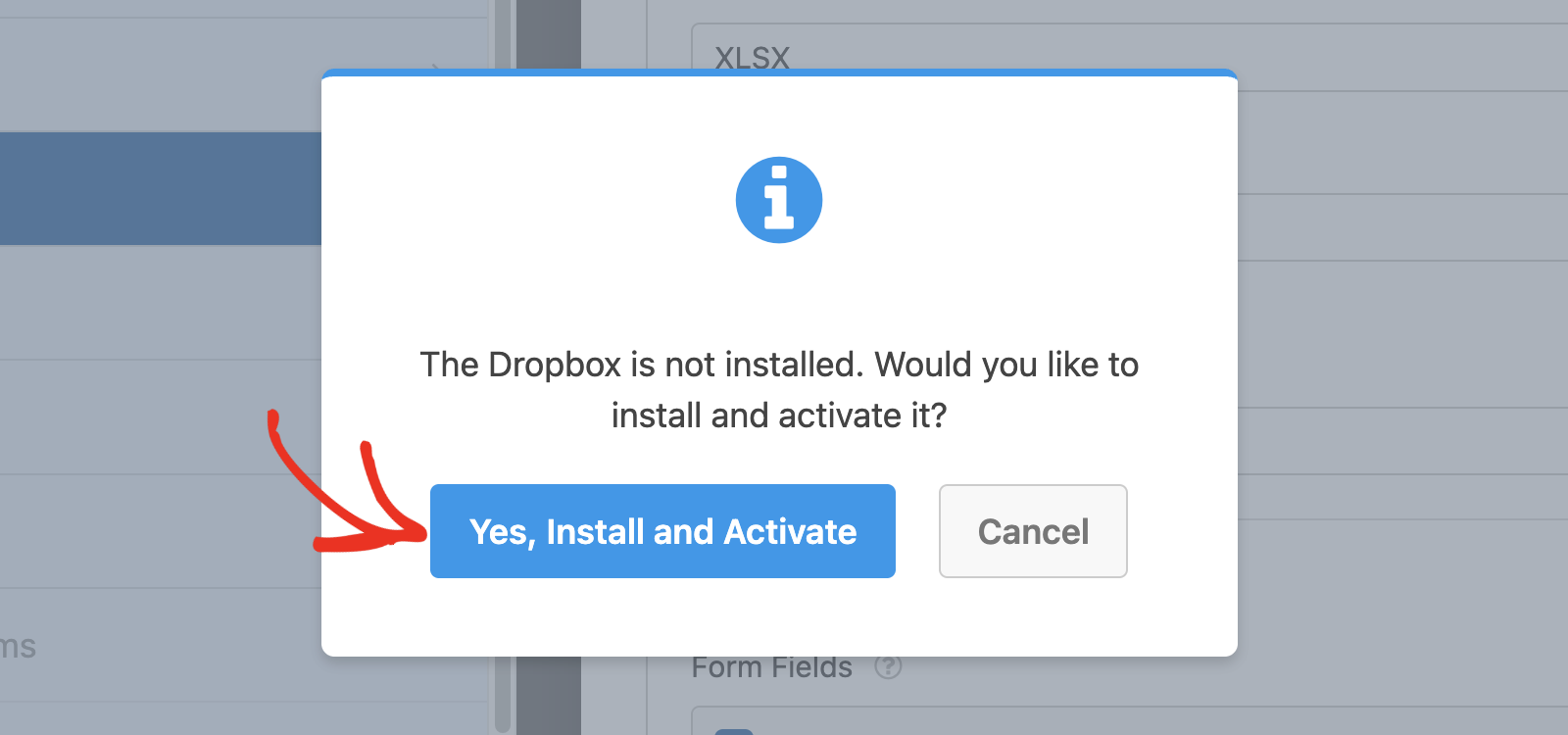
Após a conclusão da instalação, clique em Yes, save and refresh (Sim, salvar e atualizar ) para continuar.
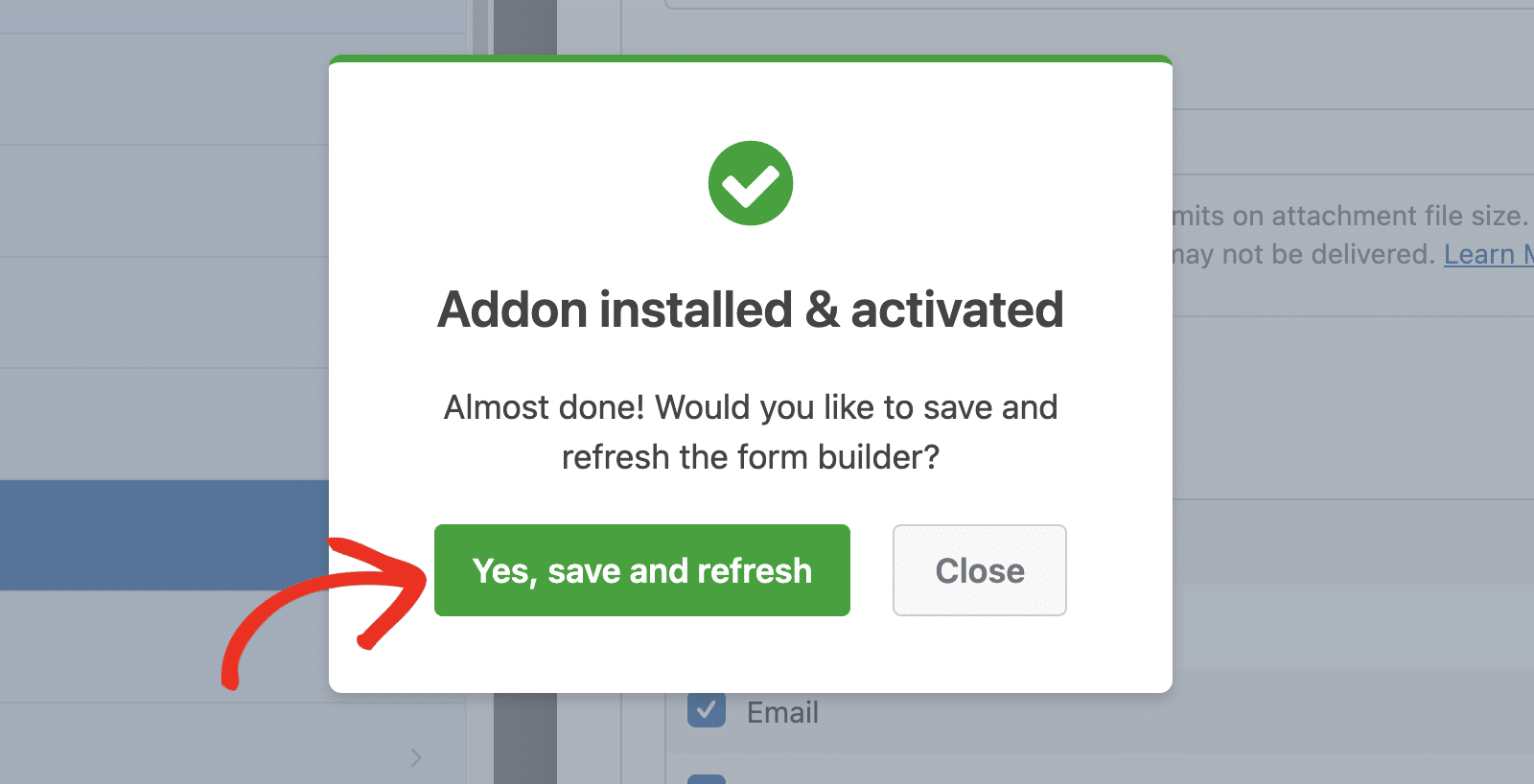
Em seguida, clique no botão Adicionar nova conexão para conectar sua conta do Dropbox.
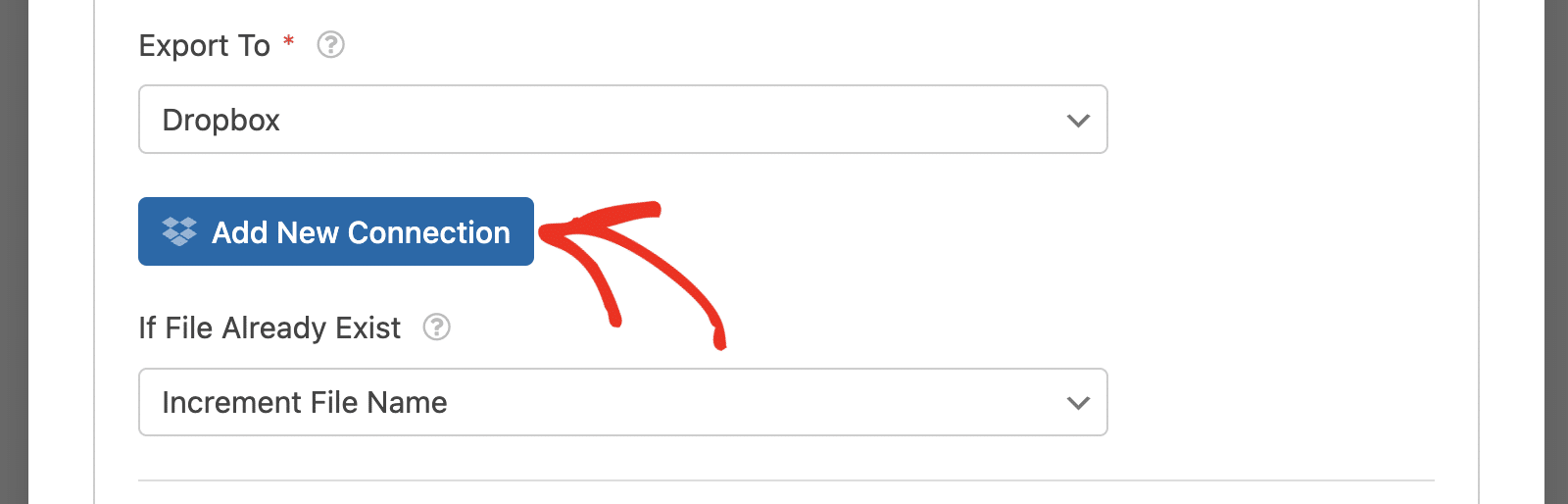
Depois disso, escolha sua conta no menu suspenso Conta do Dropbox.
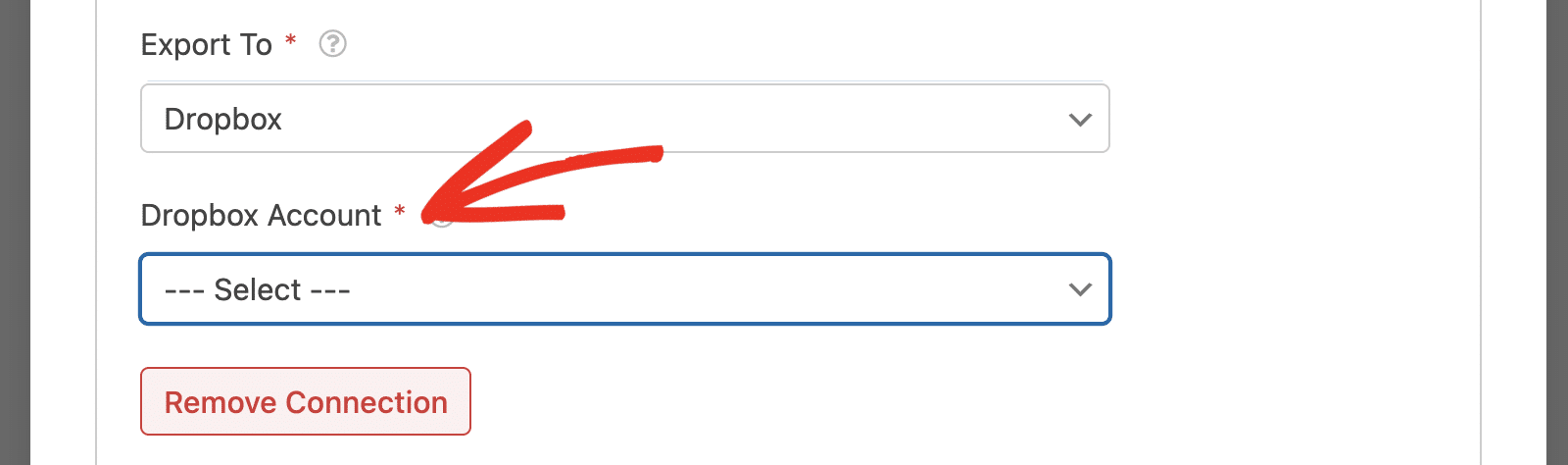
O campo Nome da pasta do Dropbox terá como padrão o nome do seu formulário. Mas você pode atualizá-lo para que corresponda ao nome da pasta que pretende usar.
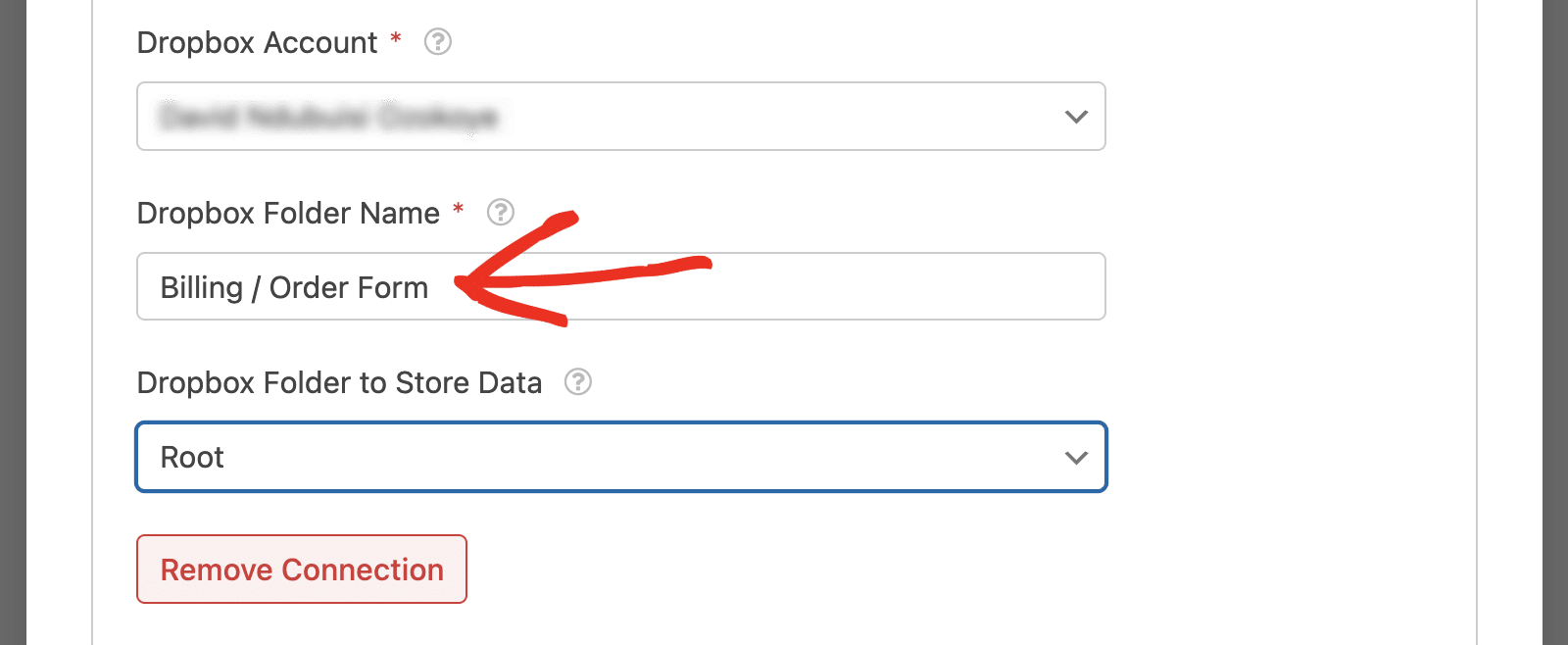
Google Drive
Semelhante à integração com o Dropbox, você pode exportar entradas de formulário para o Google Drive selecionando a opção Google Drive.
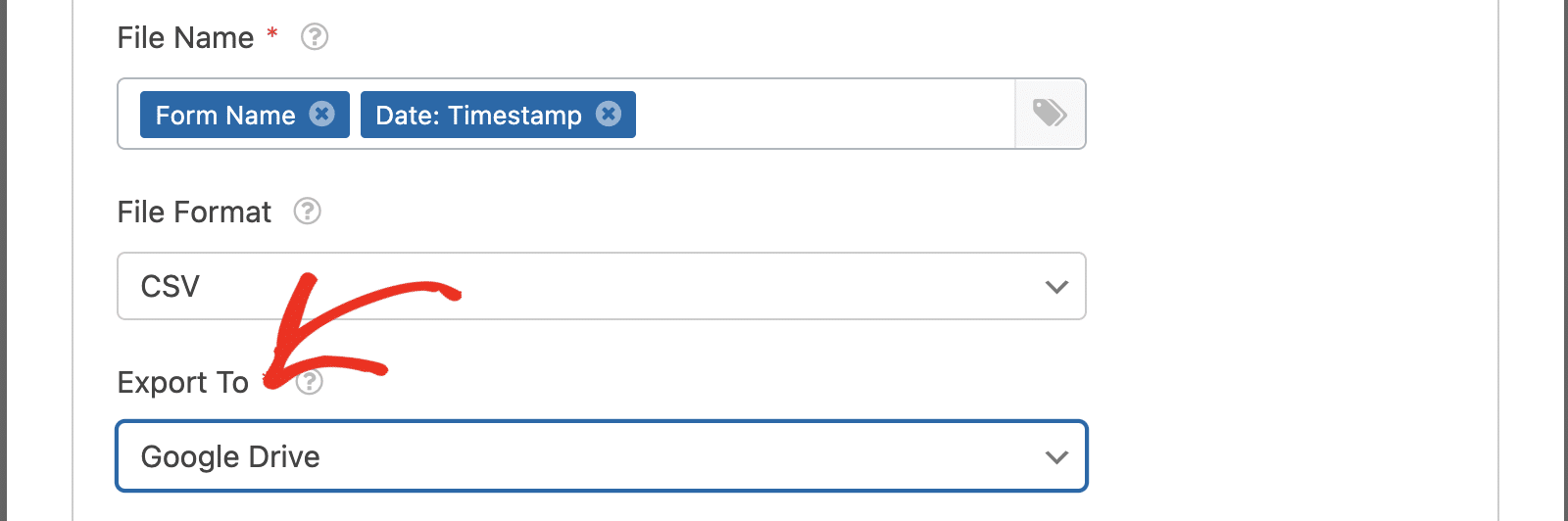
Você verá uma janela pop-up para instalar e ativar o complemento se ele ainda não estiver instalado em seu site.
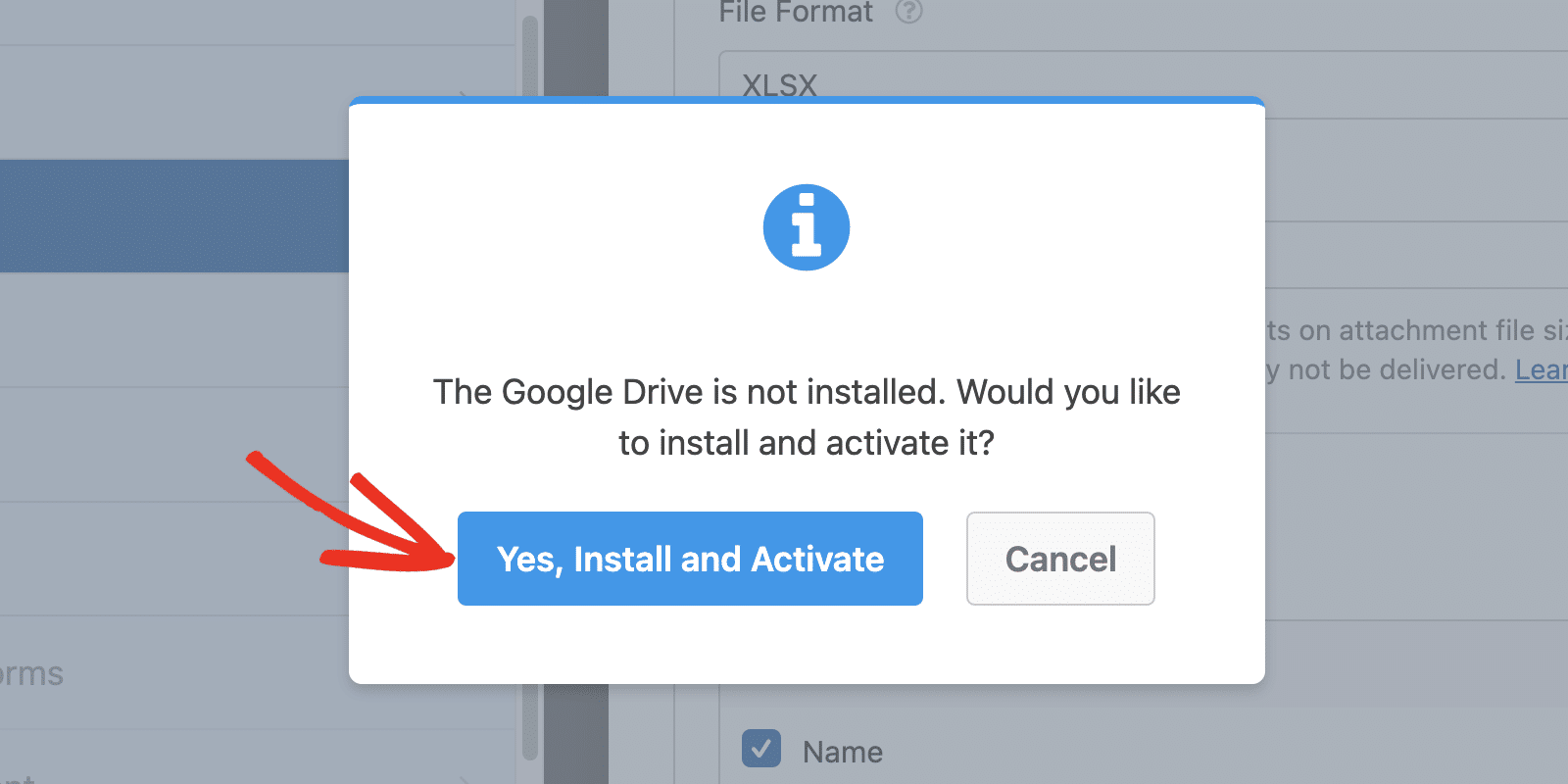
Após a conclusão da instalação, clique no botão Continuar com o Google para conectar sua conta.
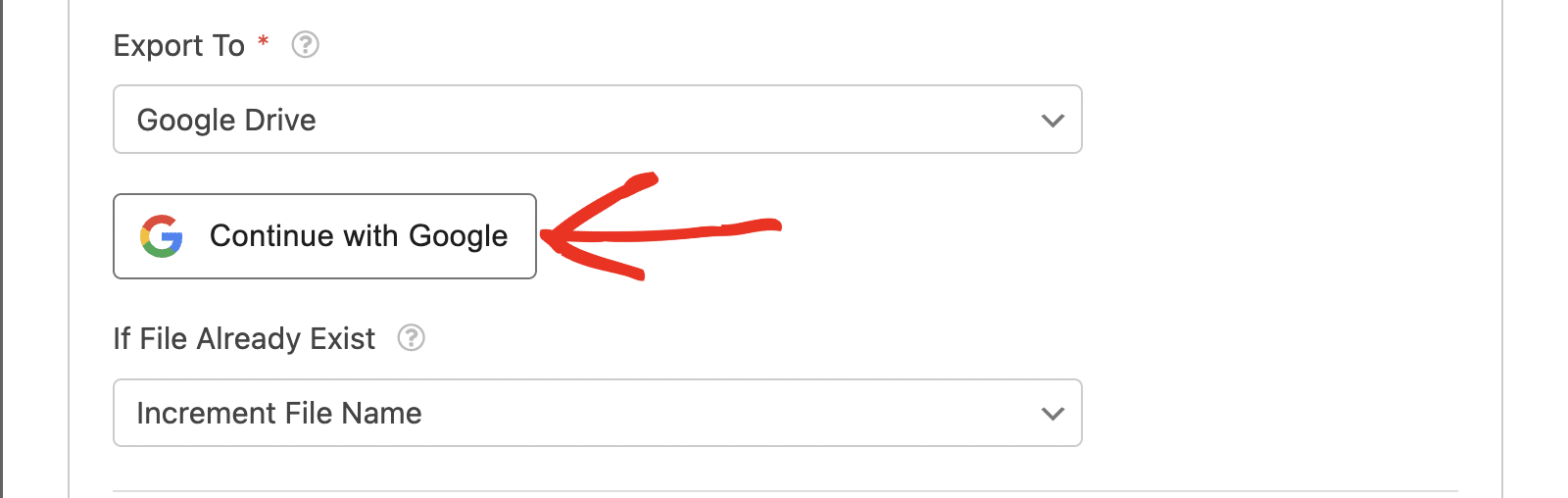
Em seguida, selecione a conta do Google que você deseja conectar ao WPForms e siga as instruções para concluir a configuração. Consulte nosso tutorial para obter detalhes sobre como conectar e usar o complemento do Google Drive.
Depois de conectar sua conta do Google, clique no botão Add New Connection (Adicionar nova conexão ).
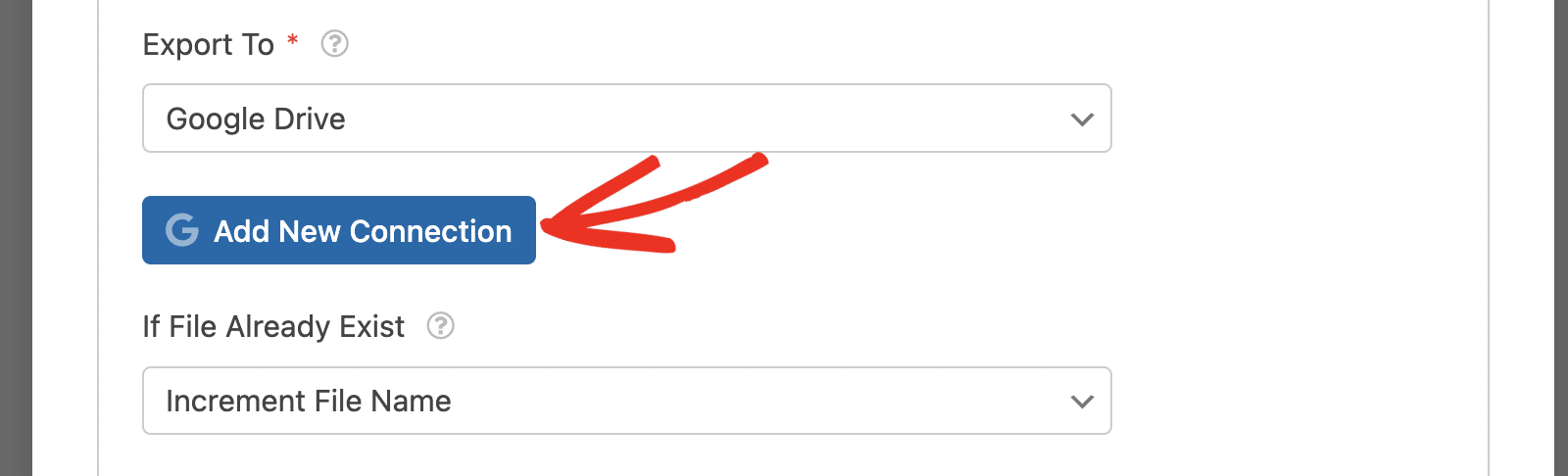
Em seguida, escolha sua conta do Google no menu suspenso Conta do Google.
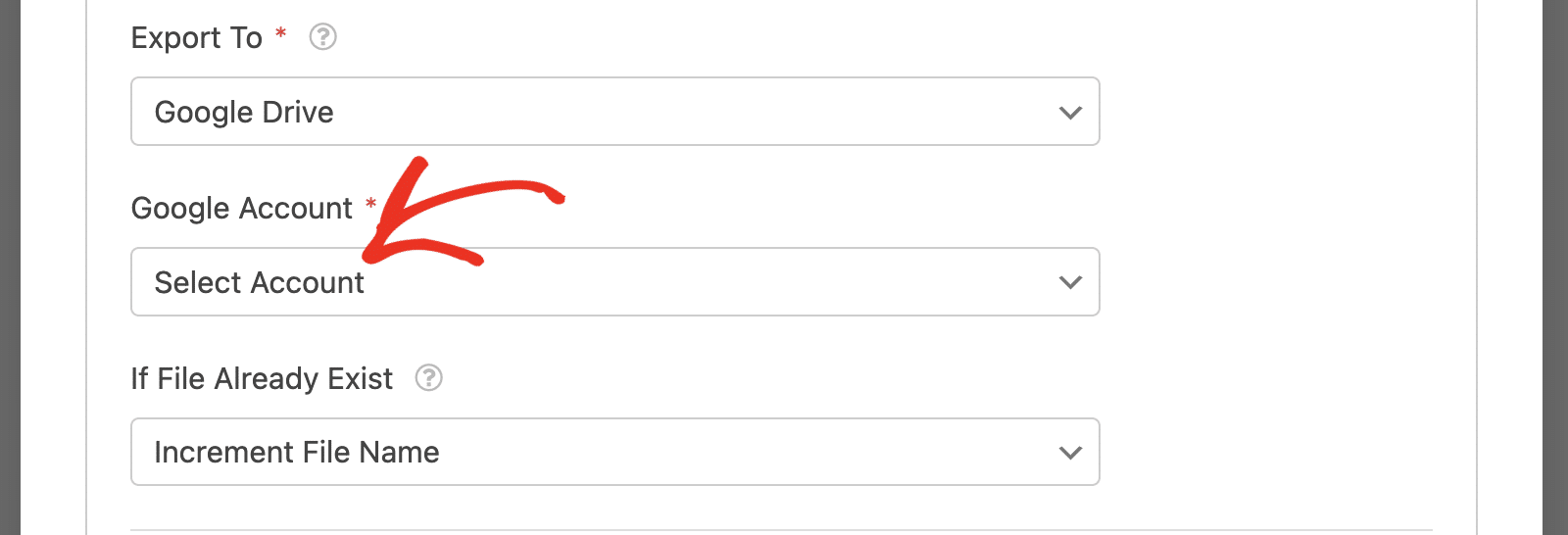
Depois de selecionar sua conta, você poderá especificar a pasta em que as entradas devem ser salvas na seção Pasta do Google Drive.
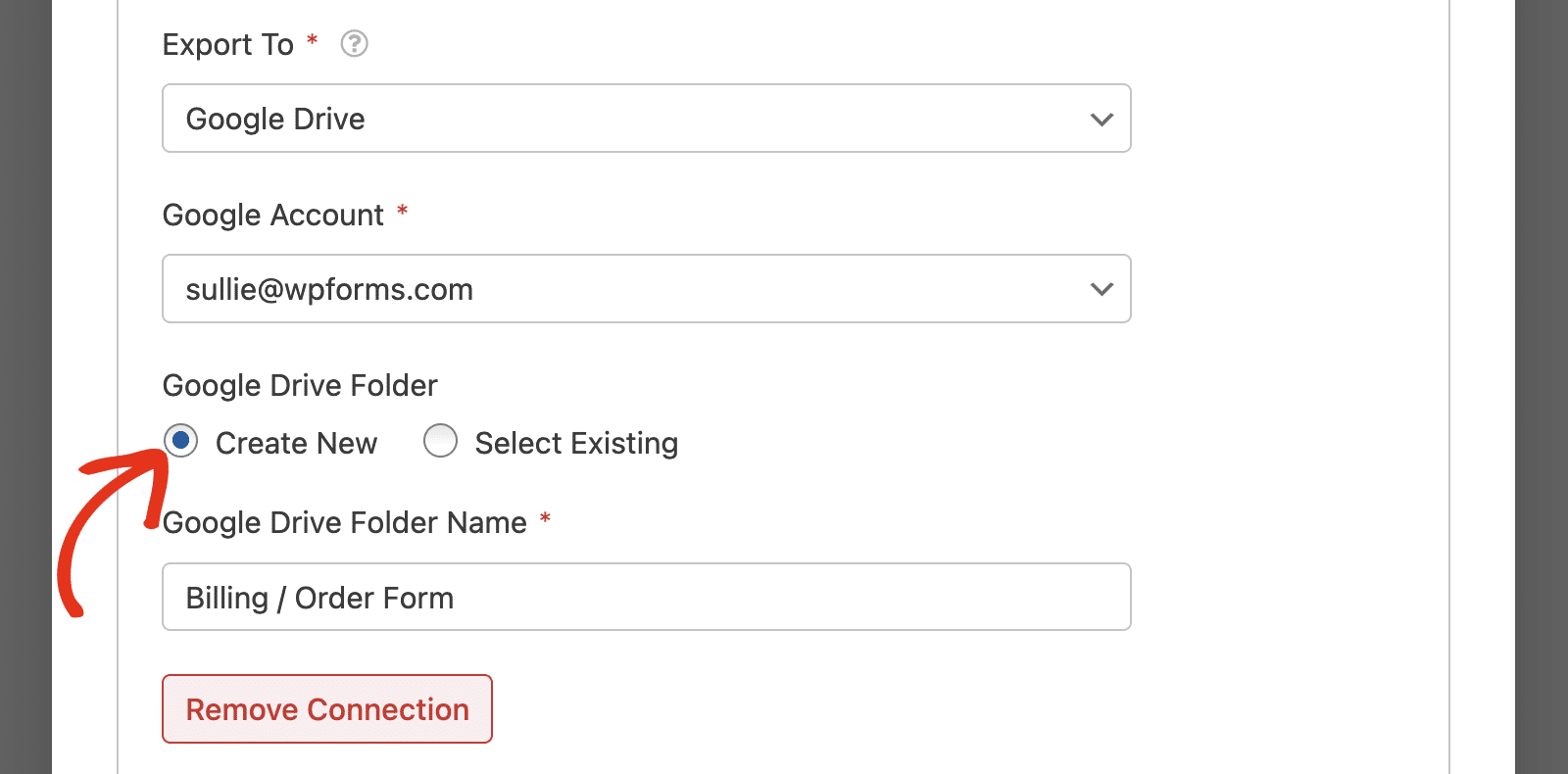
Se você selecionar a opção Criar novo, digite o nome da pasta de sua preferência no campo Nome da pasta do Google Drive. Por padrão, ele é definido como o nome do formulário. Mas você pode atualizá-lo para corresponder ao nome da pasta que pretende usar.
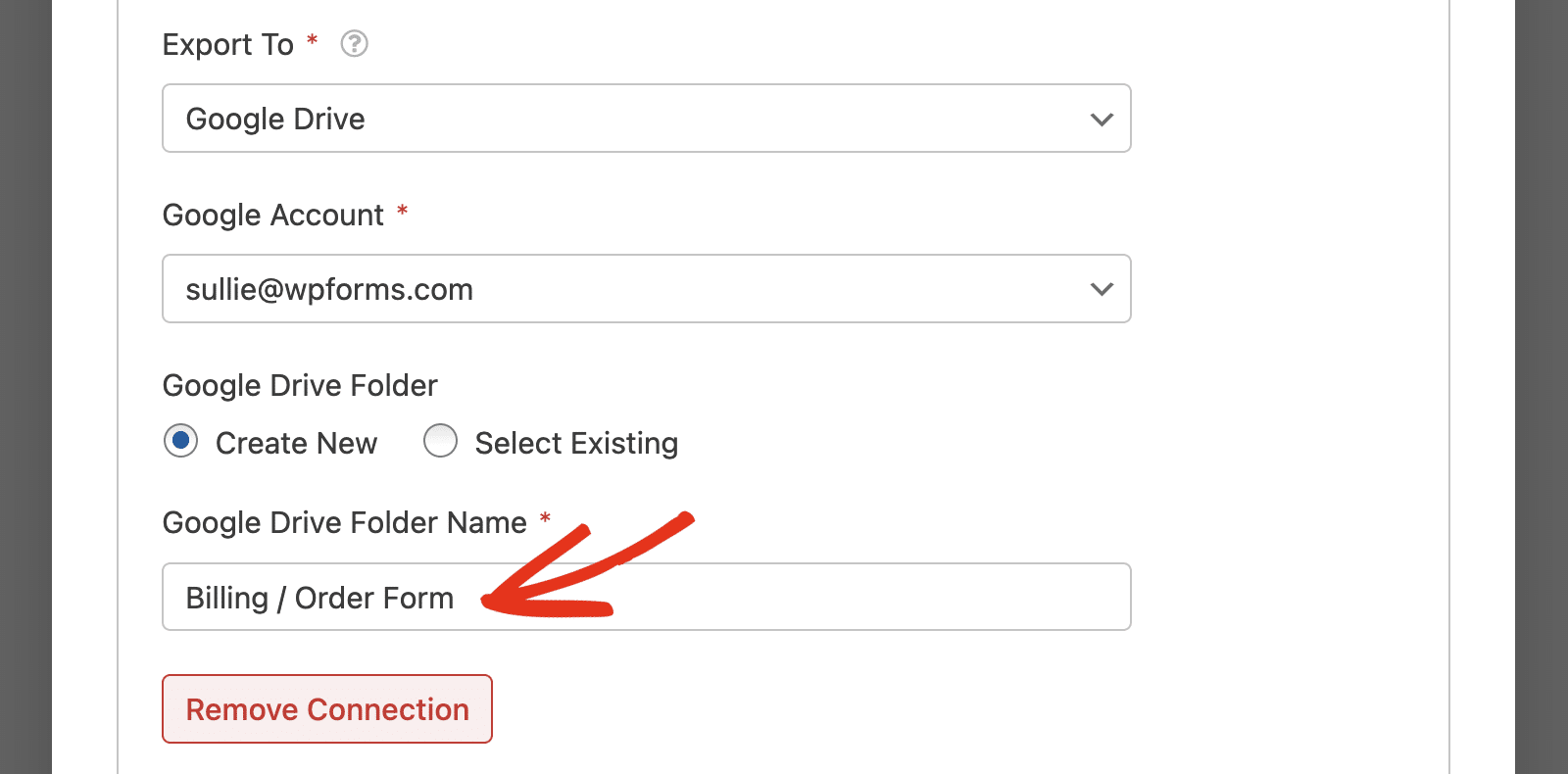
No entanto, ao escolher a opção Select Existing (Selecionar existente ), será exibido um botão para selecionar uma pasta existente em sua conta do Google Drive.
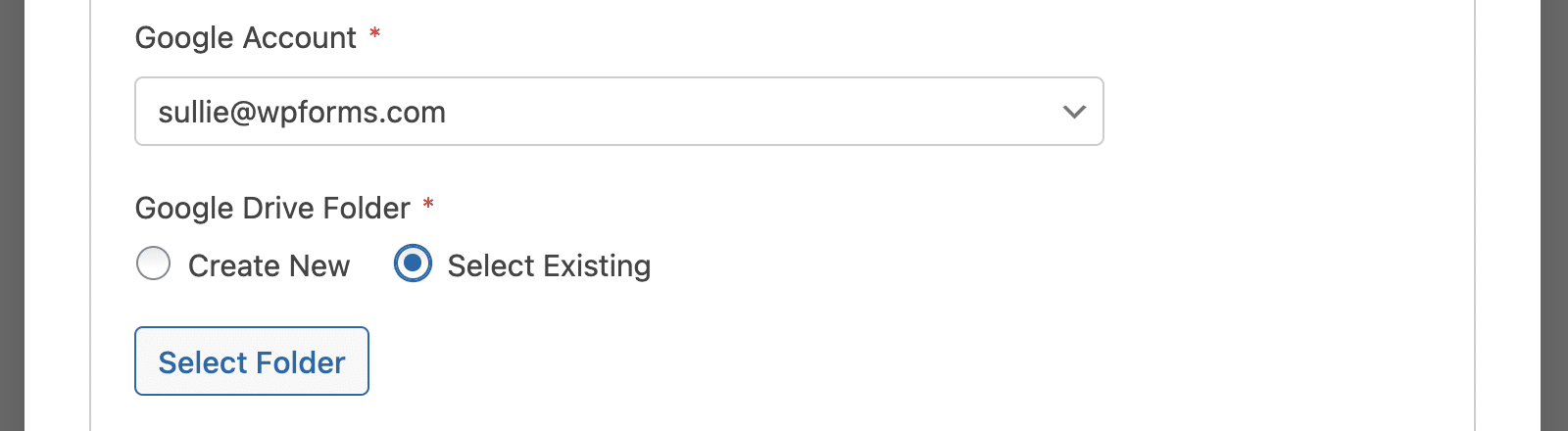
Manipulação de arquivos existentes
Se você escolher o servidor FTP, o Dropbox ou o Google Drive como armazenamento de entrada, precisará especificar como os arquivos existentes serão tratados após cada recorrência da tarefa de automação de entrada. Essa opção está disponível no menu suspenso Se o arquivo já existir.
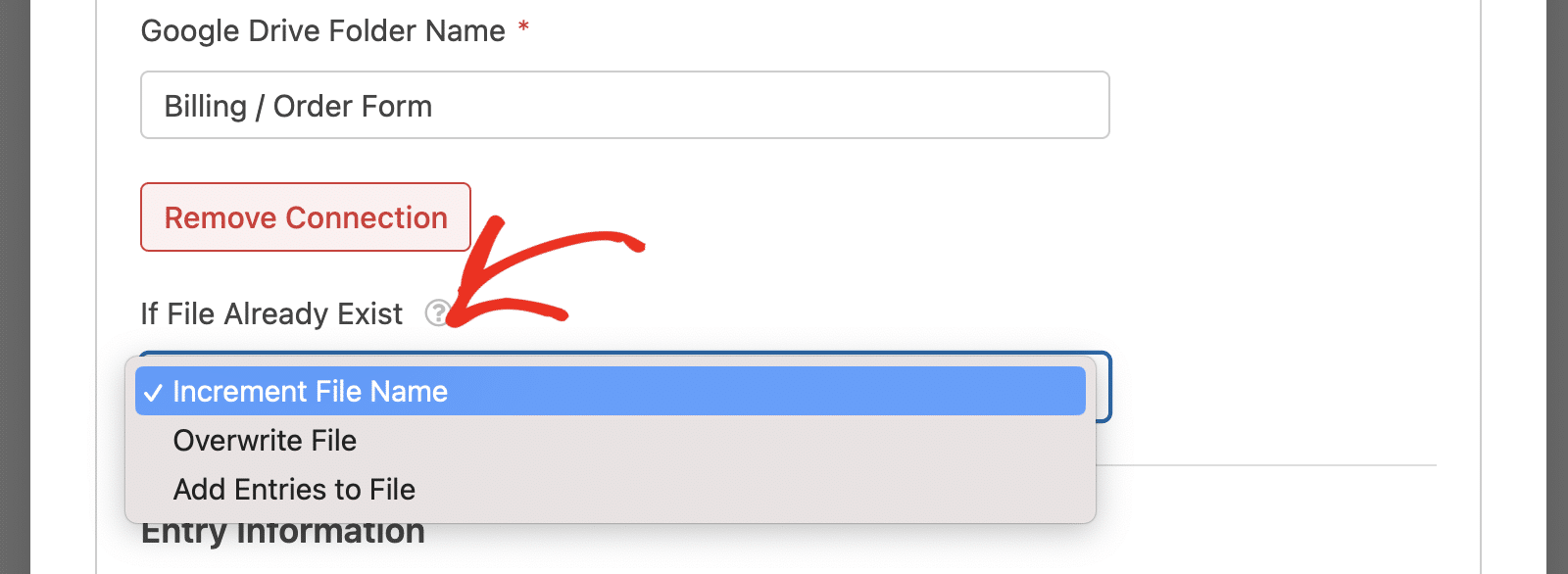
Abaixo, destacamos as opções disponíveis:
- Incrementar nome do arquivo: Essa opção criará um novo arquivo de exportação no mesmo diretório e acrescentará um número ao nome do arquivo.
- Overwrite File (Substituir arquivo): essa opção substituirá o arquivo de exportação existente pelo mais recente sempre que a tarefa for executada.
- Add Entries to File (Adicionar entradas ao arquivo): ao selecionar essa opção, as novas entradas serão anexadas ao arquivo de exportação existente. Ela só está disponível para os formatos de arquivo CSV e XLSX.
Observação: Se você escolher a opção Adicionar entradas ao arquivo, não recomendamos atualizar a seção Informações da entrada após a primeira exportação. Isso ocorre porque as colunas já foram criadas no arquivo CSV ou XLSX quando a tarefa foi executada inicialmente. Se você alterar os campos do formulário posteriormente, os novos campos não serão adicionados ao arquivo de exportação existente.
Recomendamos usar a opção Incrementar nome do arquivo , pois ela permite manter o arquivo de exportação antigo e gera um novo arquivo com os campos atualizados.
Informações de entrada
Na seção Informações da entrada, você poderá definir configurações adicionais para a exportação de entradas. Por exemplo, você pode selecionar os campos que deseja incluir no arquivo de exportação de entrada na lista da caixa de seleção Campos do formulário.
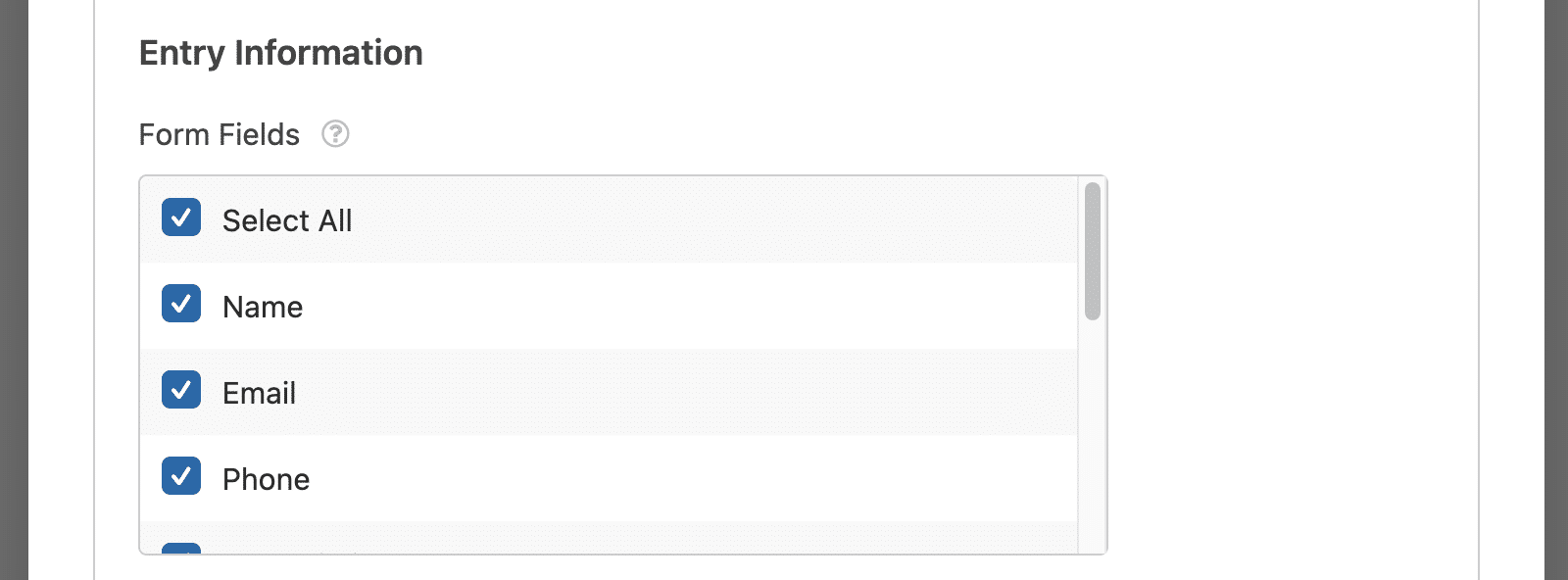
Em Informações adicionais, você pode incluir mais detalhes, como ID da entrada, data da entrada, status do pagamento, etc.
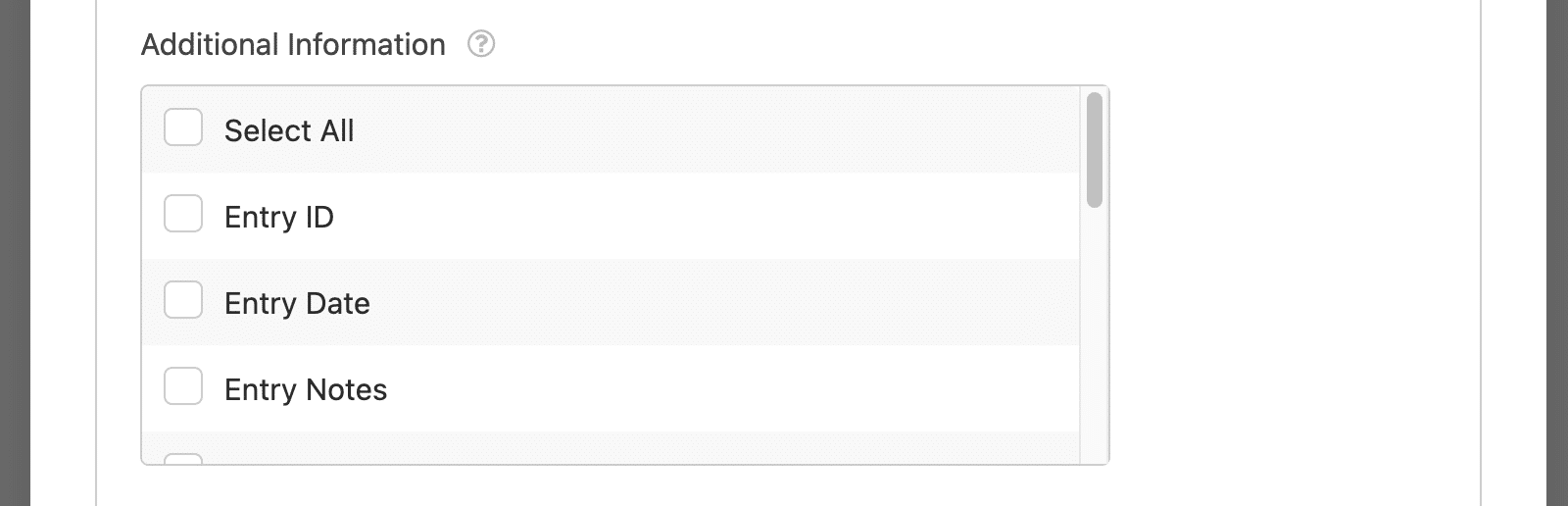
Na seção Filter (Filtro), você poderá incluir campos que correspondam a critérios específicos.
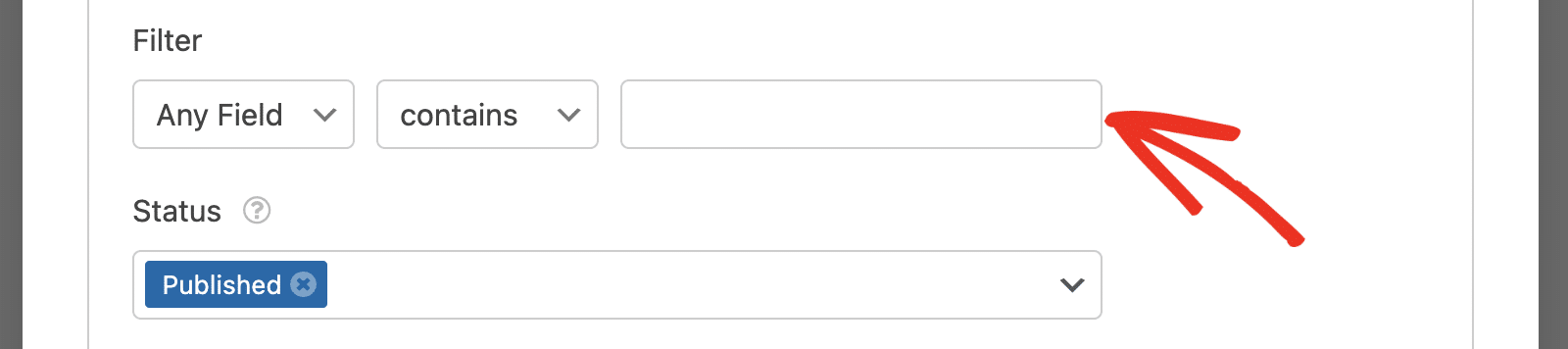
Por exemplo, configurá-lo para incluir Qualquer campo que contenha o termo " giveaway " só exportará entradas em que haja uma menção do termo "giveaway" em qualquer um dos campos.
Em Status, escolha o status das entradas que deseja incluir na exportação.
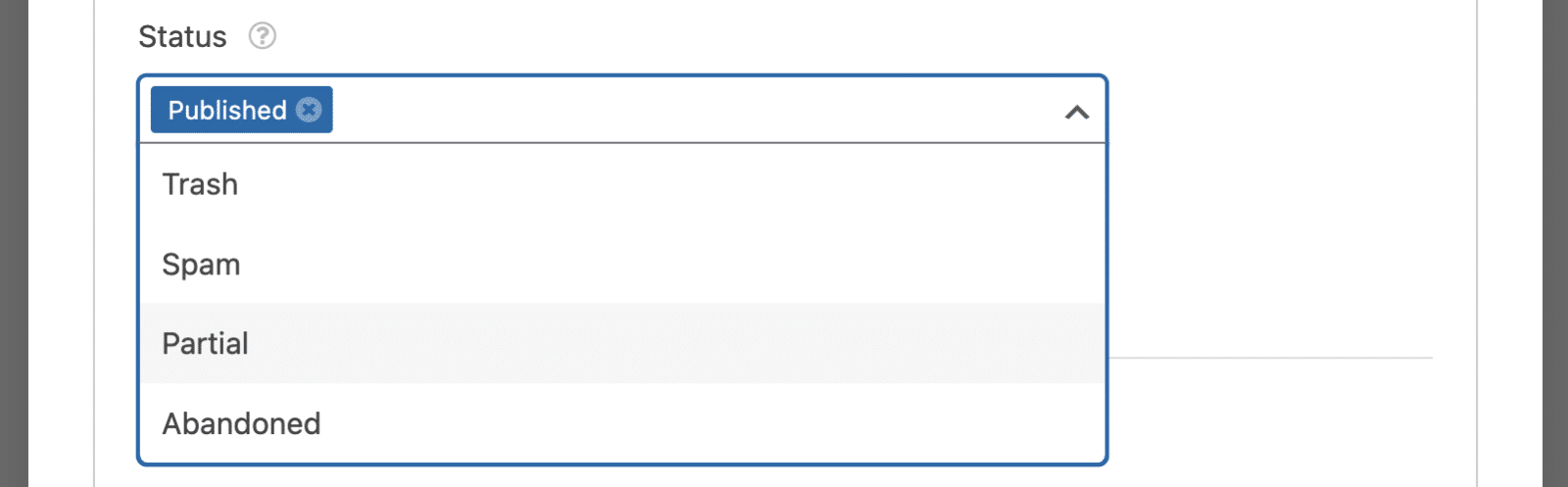
No menu suspenso Exportar, você precisará escolher como deseja lidar com a exportação de entradas.
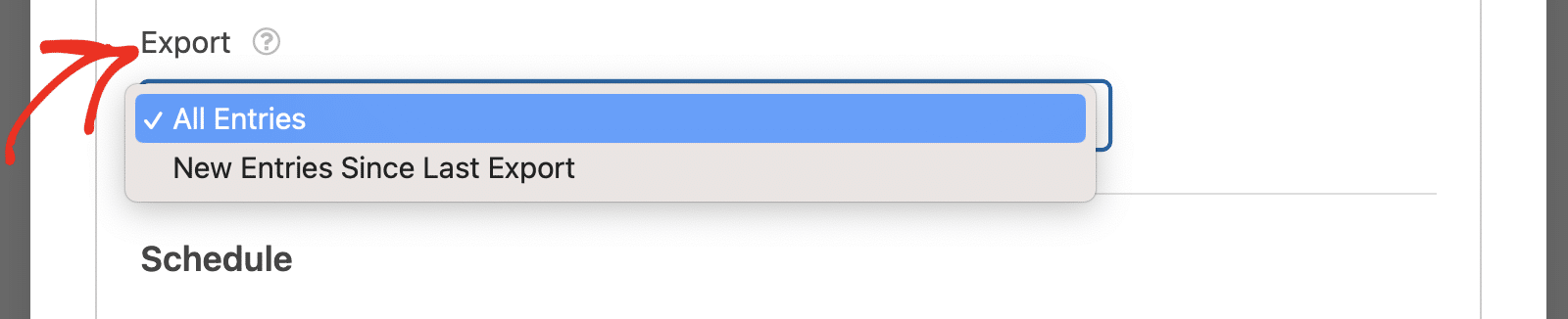
Escolha a exportação All Entries se quiser exportar todas as entradas sempre que a tarefa for executada. A seleção da opção New Entries Since Last Export (Novas entradas desde a última exportação) filtrará todas as entradas que foram exportadas anteriormente na última vez em que a tarefa foi executada.
Cronograma
A seção de agendamento é onde você definirá a frequência com que as tarefas devem ser executadas no seu site. Primeiro, clique no menu suspenso Start Date (Data de início ) e escolha uma data no painel de seleção de datas.
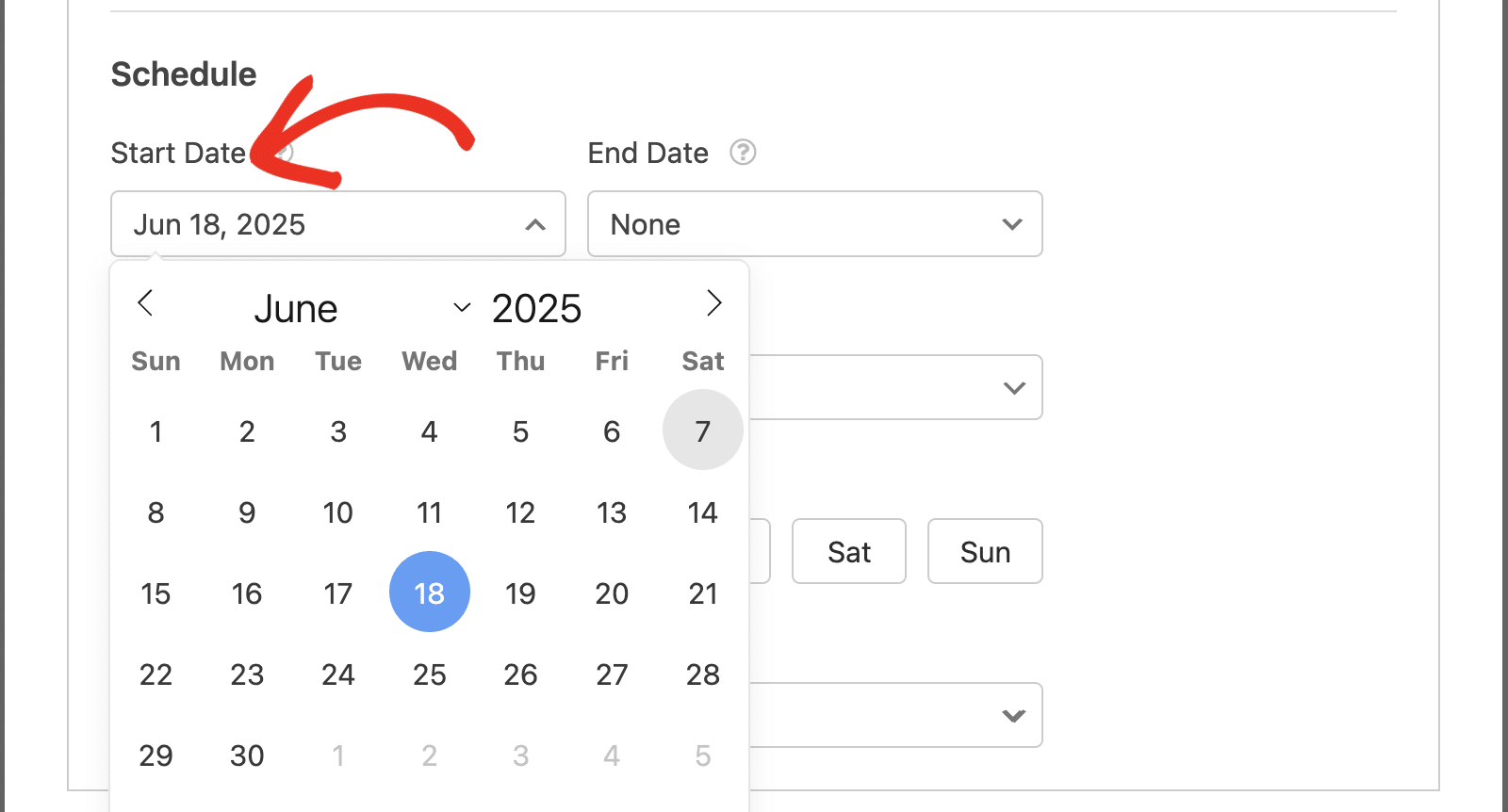
Opcionalmente, você pode escolher quando interromper a execução da tarefa selecionando uma data no campo Data final.
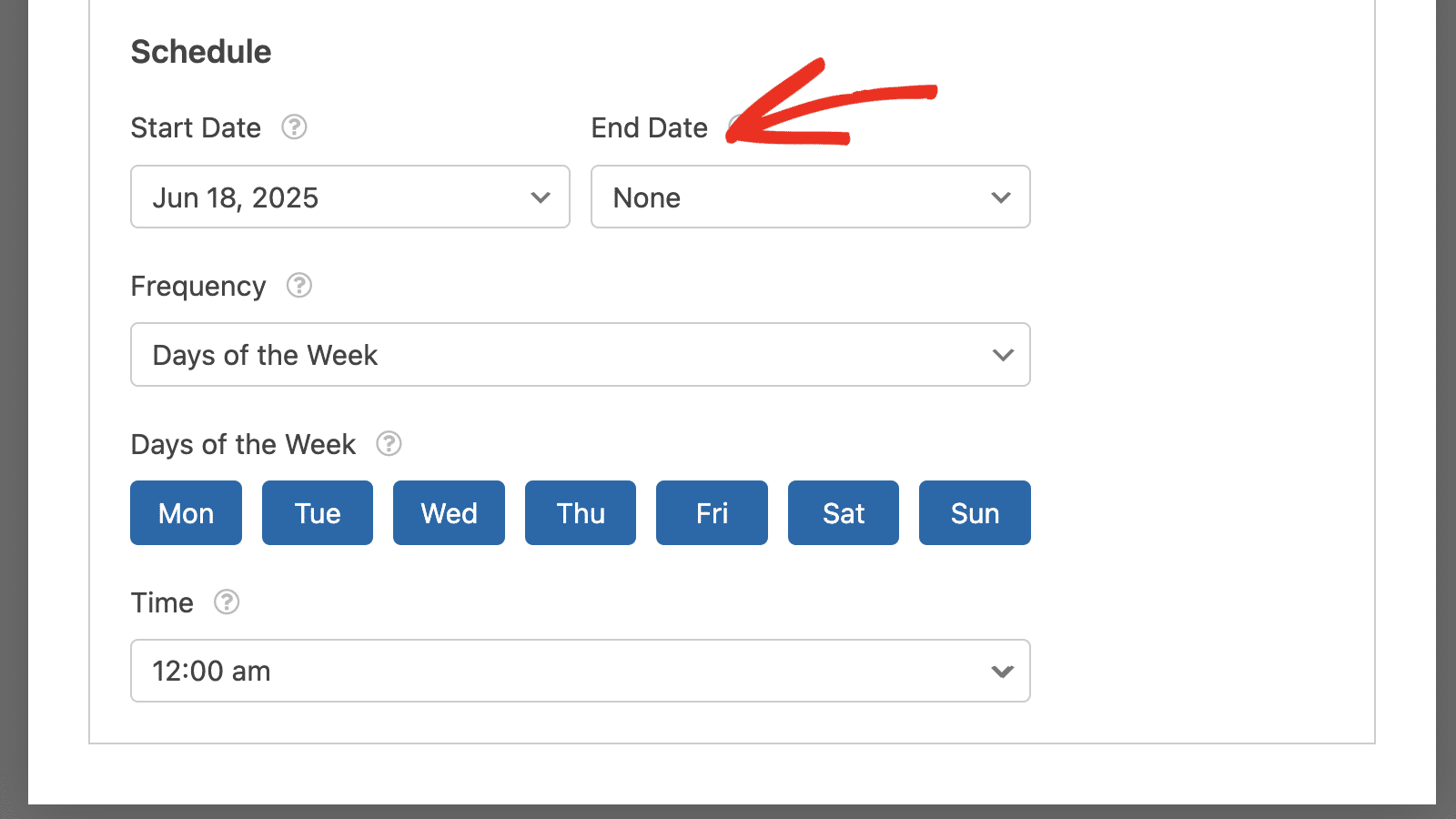
Na seção Frequency (Frequência), você precisará escolher quando e com que frequência a tarefa deve ser executada. As opções disponíveis incluem:
- Dias da semana
- Dias do mês
- Primeiro dia do mês
- Último dia do mês
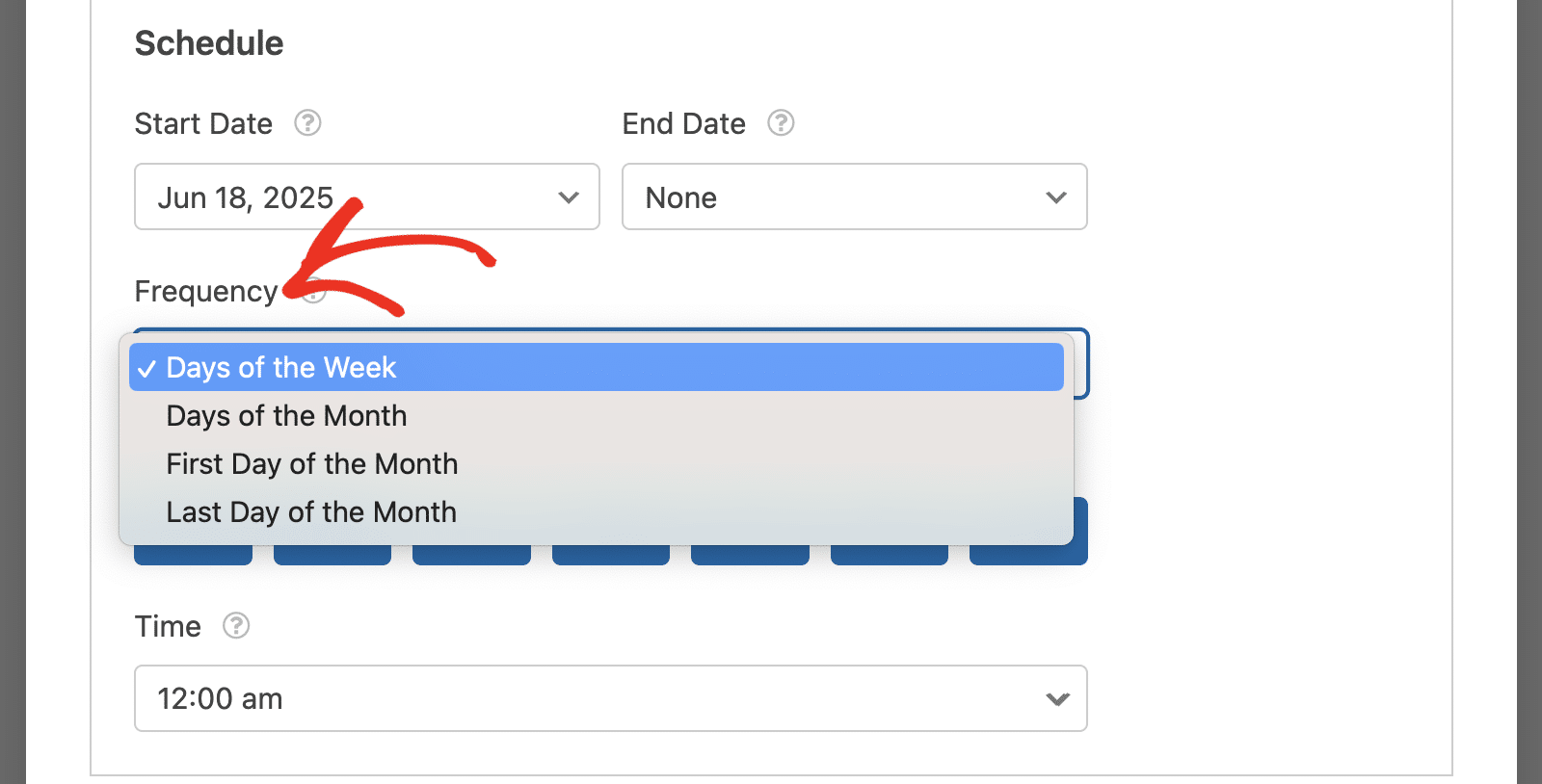
Se você selecionar Days of the Week (Dias da semana), precisará escolher o(s) dia(s) específico(s) em que deseja que a tarefa seja executada.
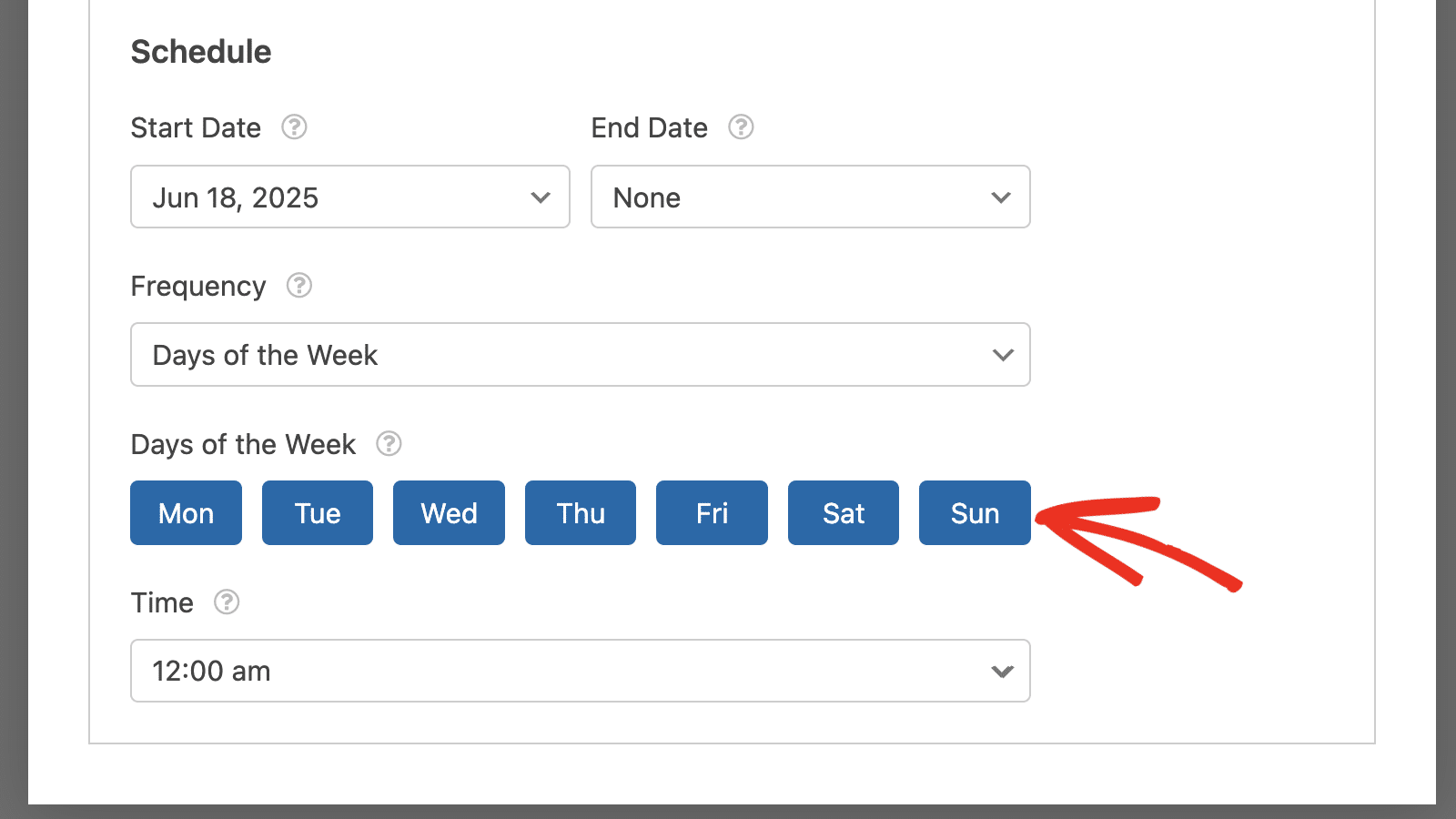
Ao selecionar a opção Days of the Month (Dias do mês ), será exibido um seletor de dias em que você precisará escolher dias específicos do mês para executar a tarefa.
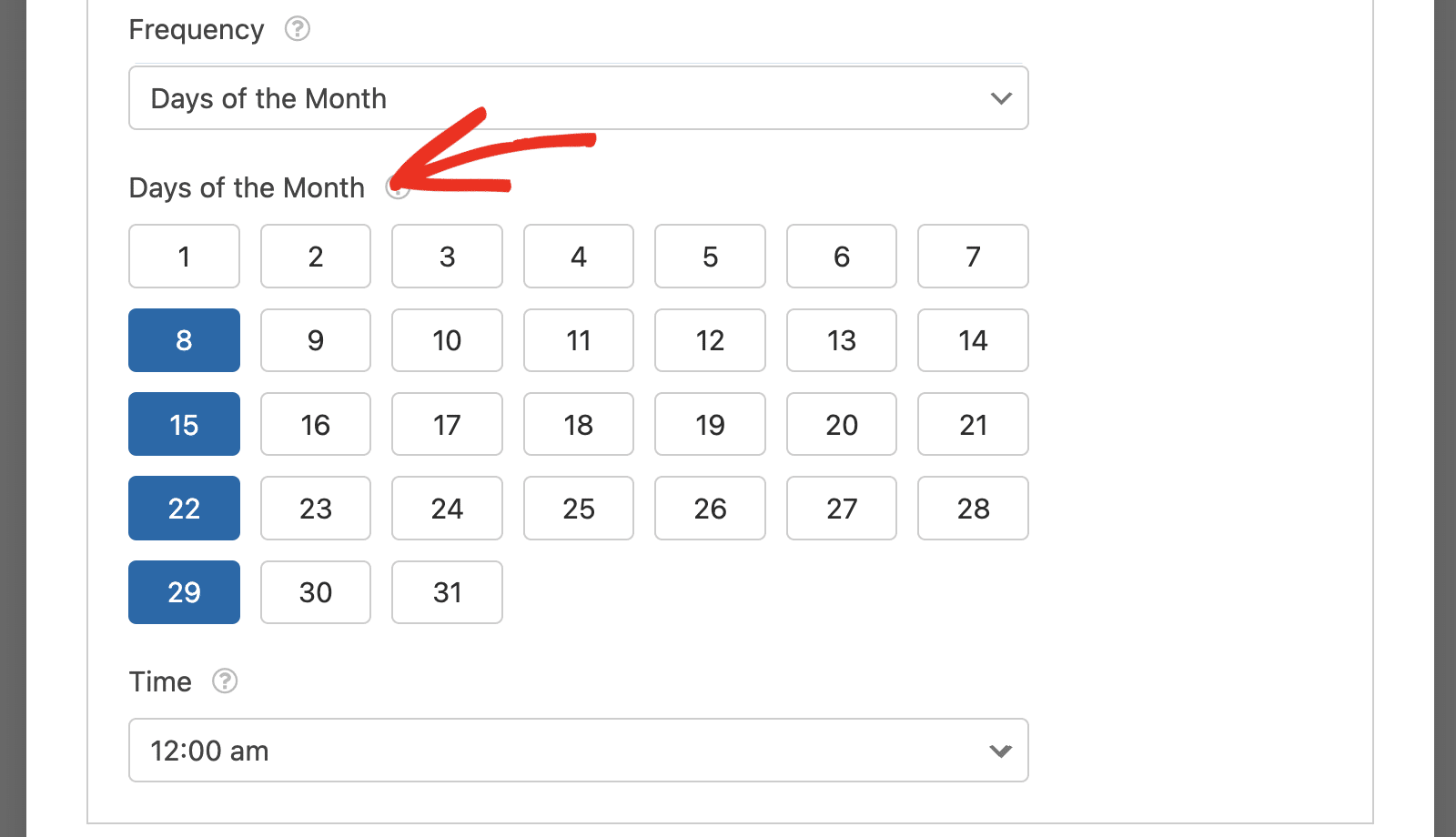
Depois de escolher a frequência, selecione o horário em que você deseja que a tarefa seja executada no menu suspenso Time (Horário ).
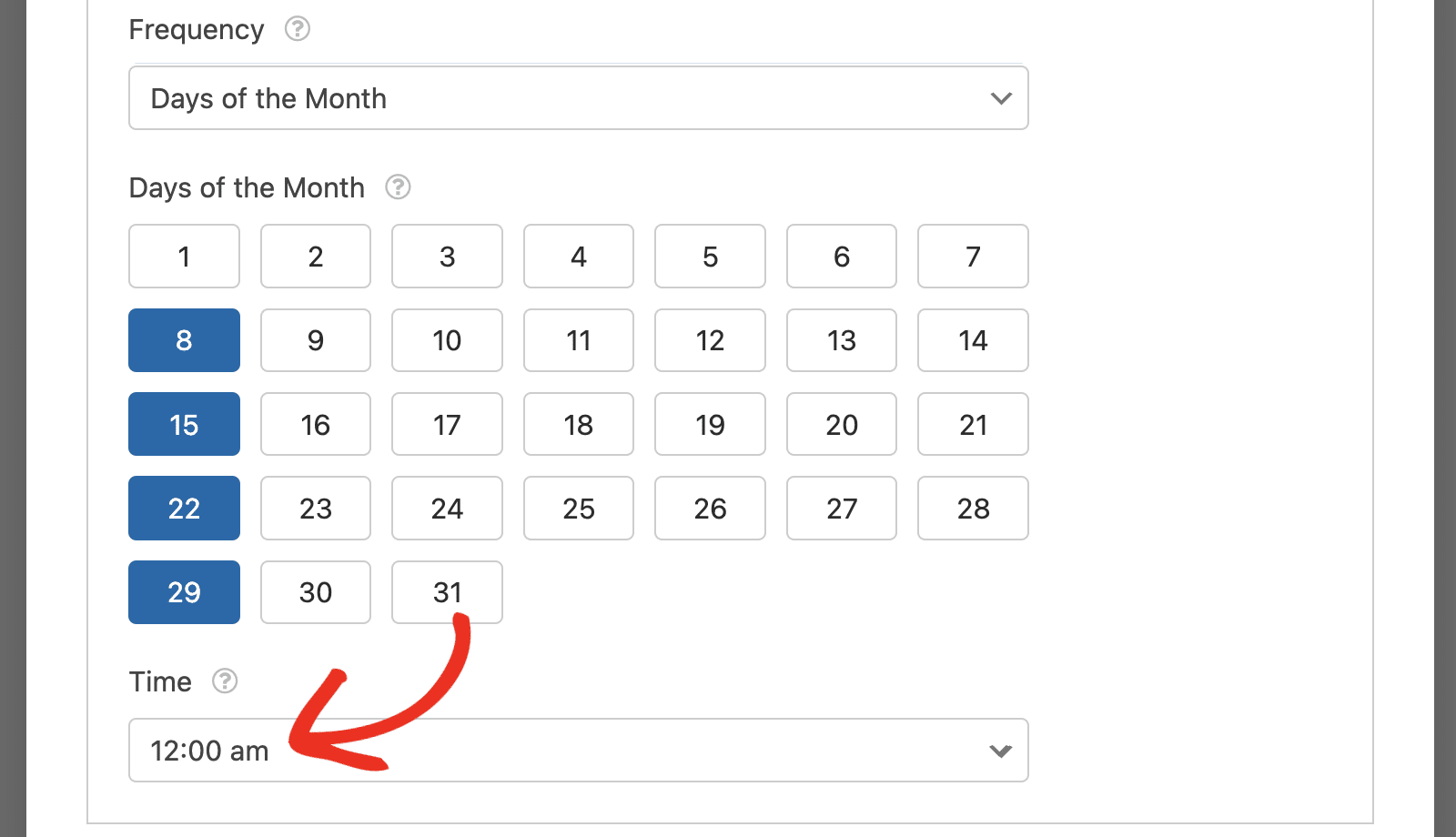
Observação: O complemento Entry Automation usa o WP-Cron para agendar tarefas, o que é diferente de como o agendador do sistema funciona. Isso significa que as tarefas só serão executadas quando houver um carregamento de página em seu site. Consulte a documentação oficial do WordPress se quiser modificar a forma como as tarefas são executadas em seu site.
Quando terminar de configurar a tarefa de automação, não se esqueça de salvar o formulário para concluir o processo. Depois disso, você verá um status ATIVO ao lado do nome da tarefa.
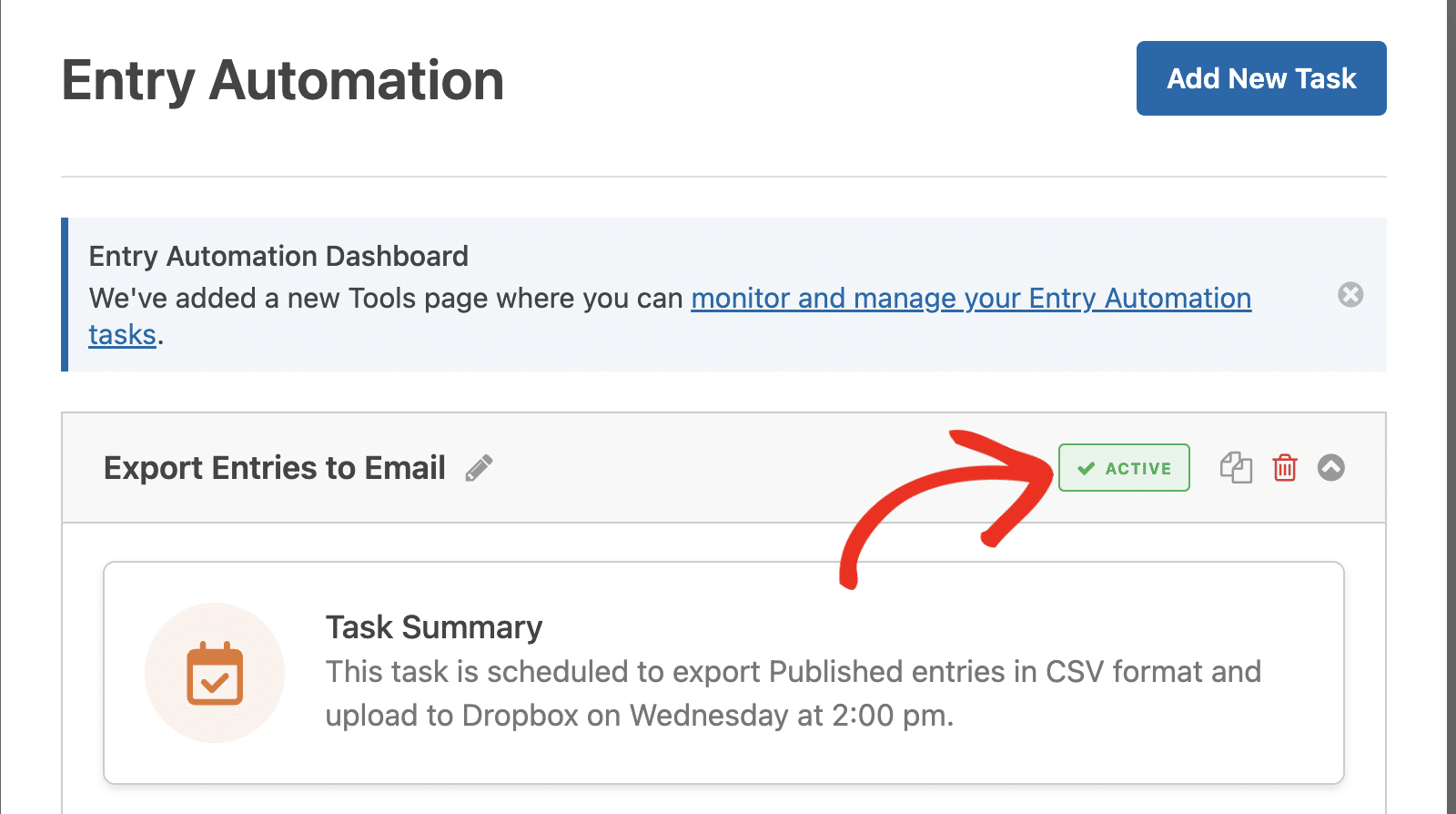
Você pode clonar uma tarefa existente clicando no ícone Copiar. Isso copiará todas as configurações da tarefa que você clonou.
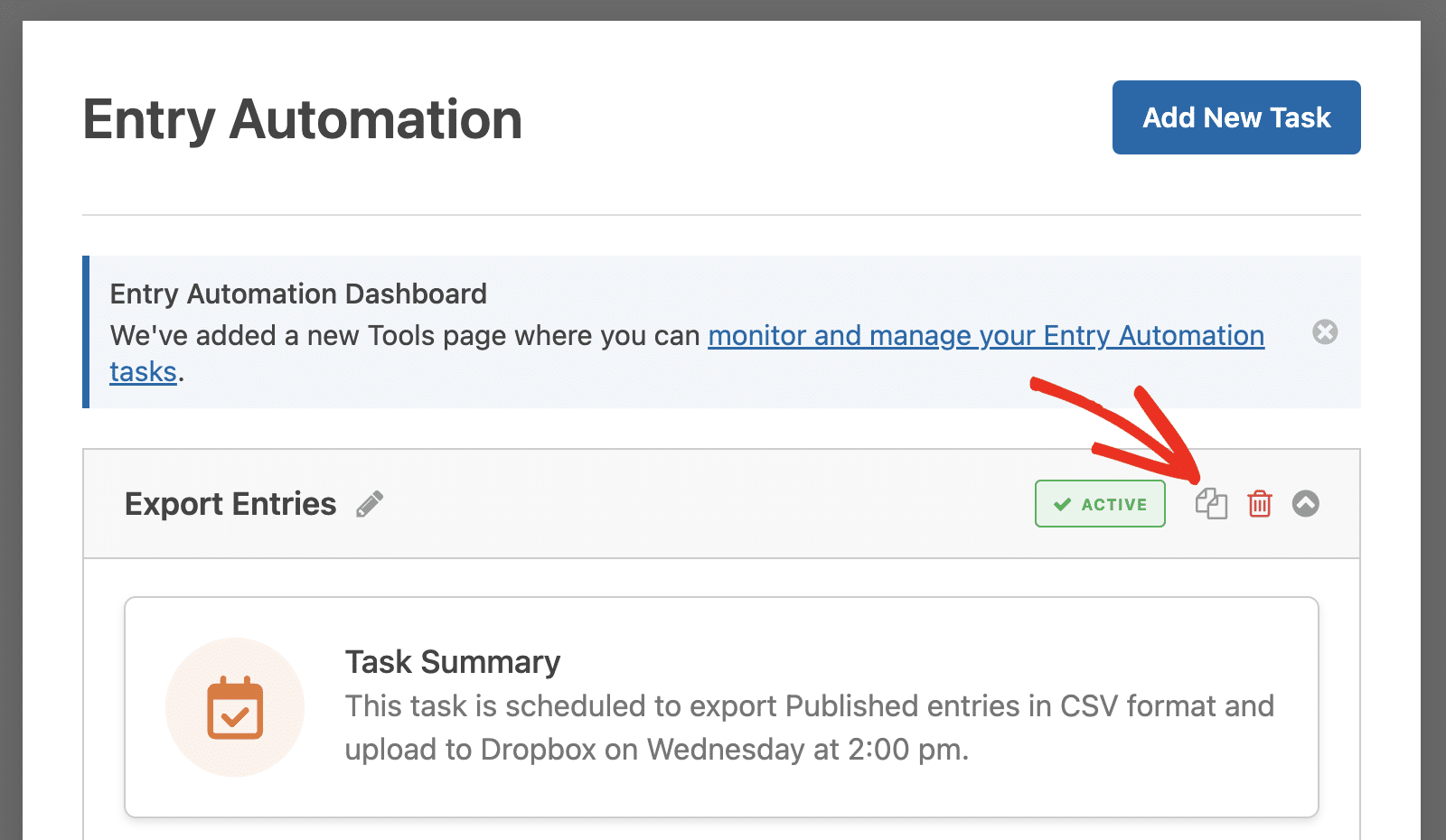
Para excluir uma tarefa, clique no ícone da Lixeira.
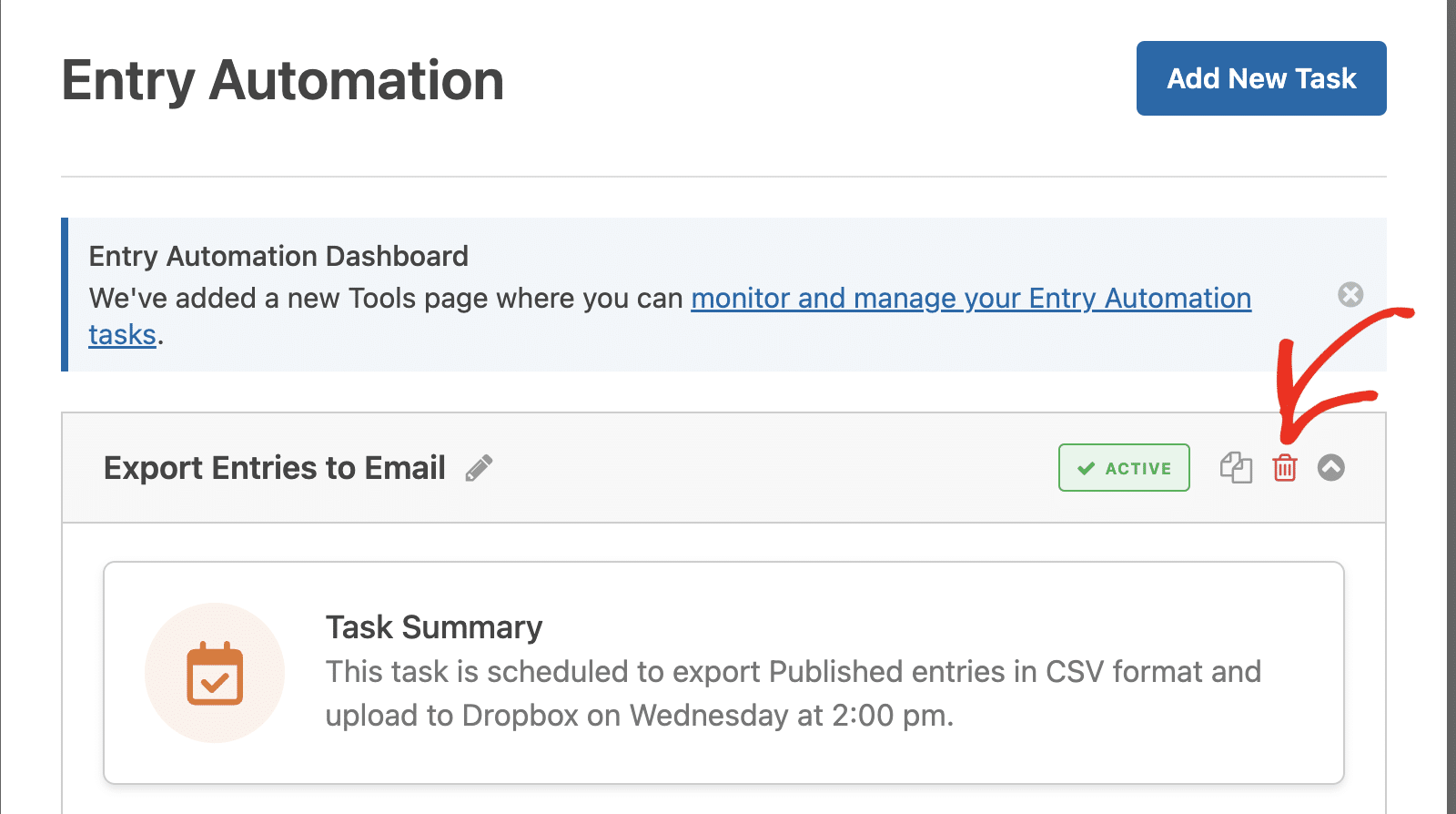
Na sobreposição que aparece, clique em OK para confirmar sua ação.
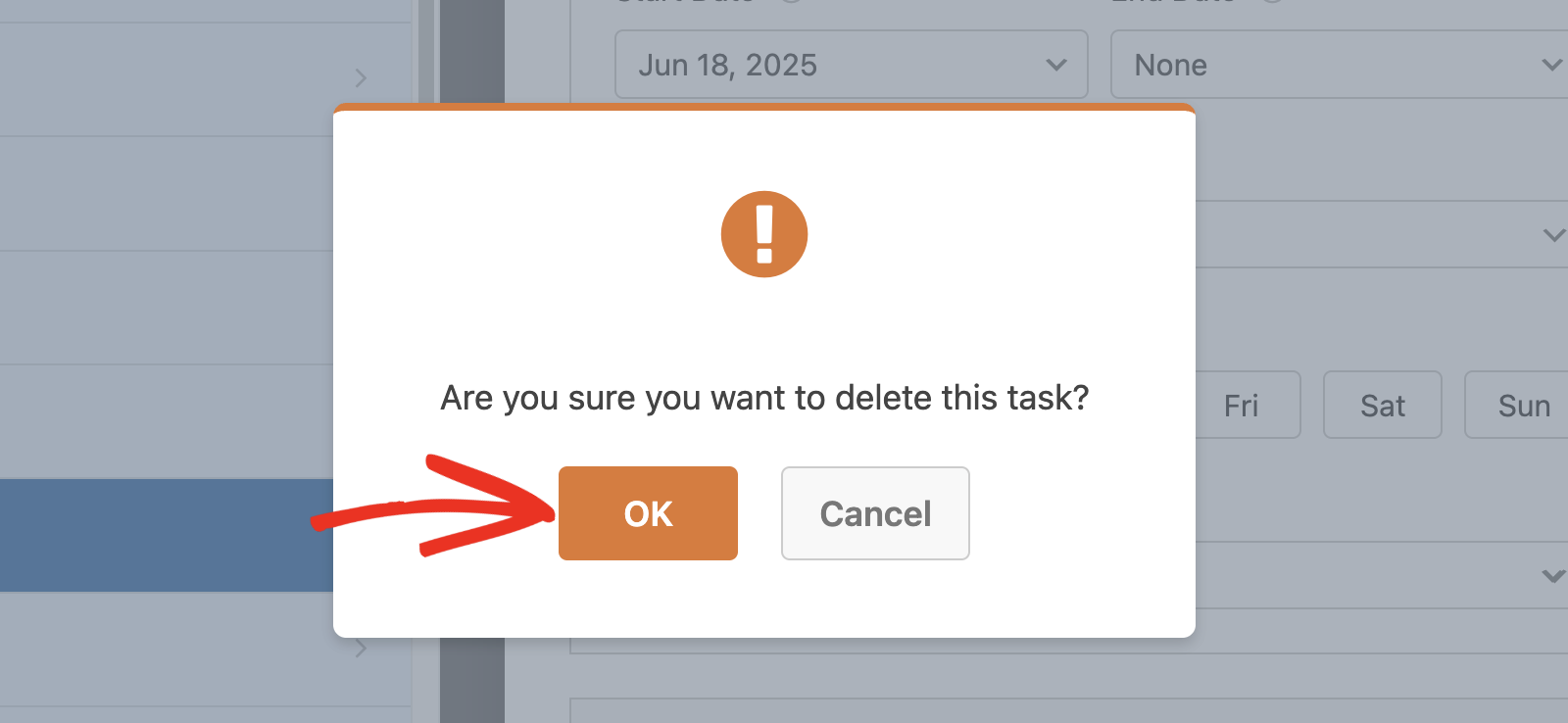
Adição de várias automações
Você pode criar automações ilimitadas para executar várias tarefas de gerenciamento de entradas no formulário. Como exemplo, criaremos uma tarefa adicional para excluir entradas de formulário do painel do WordPress depois que elas forem exportadas.
Exclusão de registros de formulários
Para começar, navegue até Configurações " Automação de entrada no construtor de formulários. Você verá todas as tarefas que criou para esse formulário específico. Vá em frente e clique no botão Add New Task (Adicionar nova tarefa ).
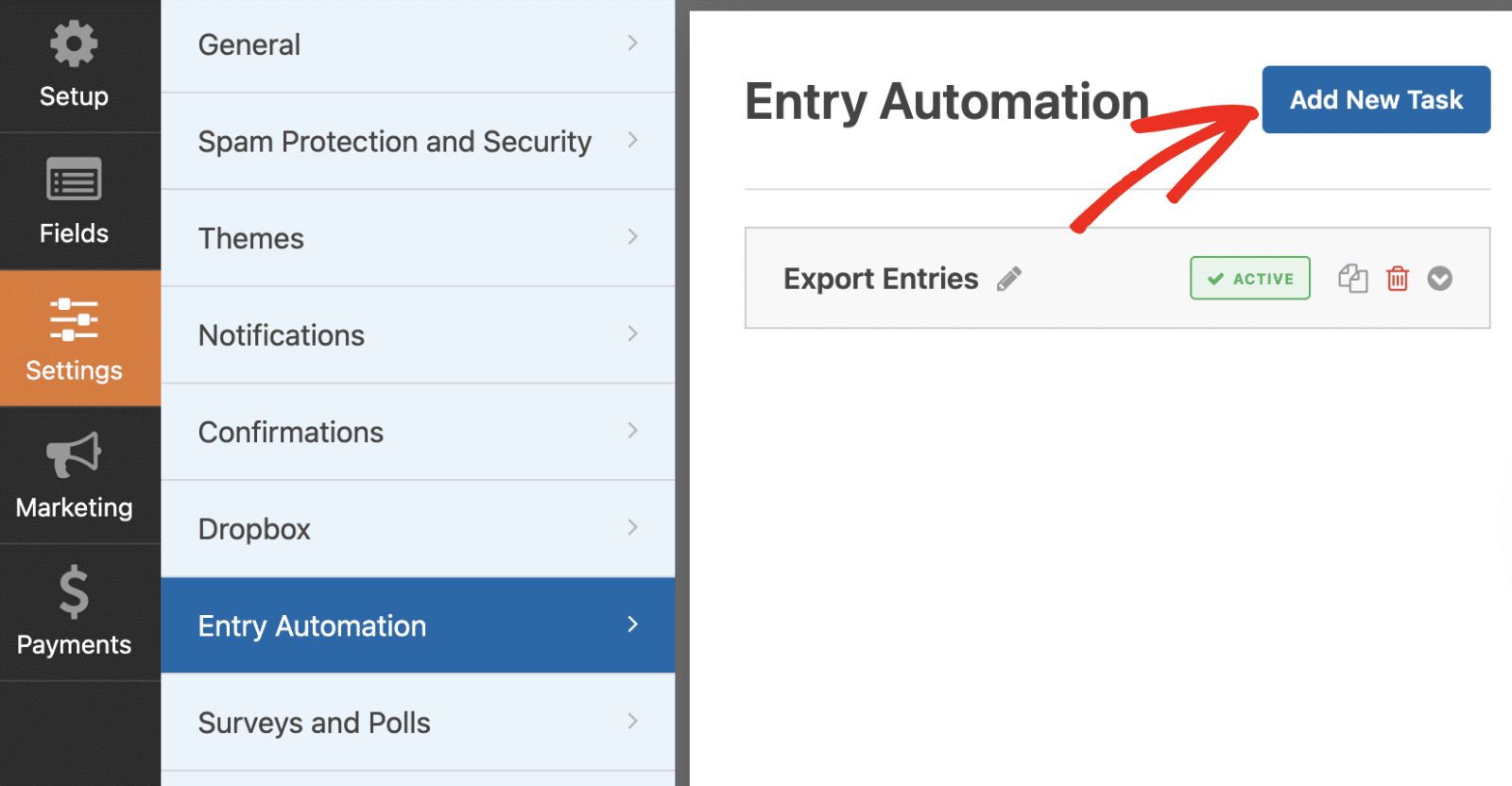
Na sobreposição que aparece, digite o nome da tarefa e clique em OK.
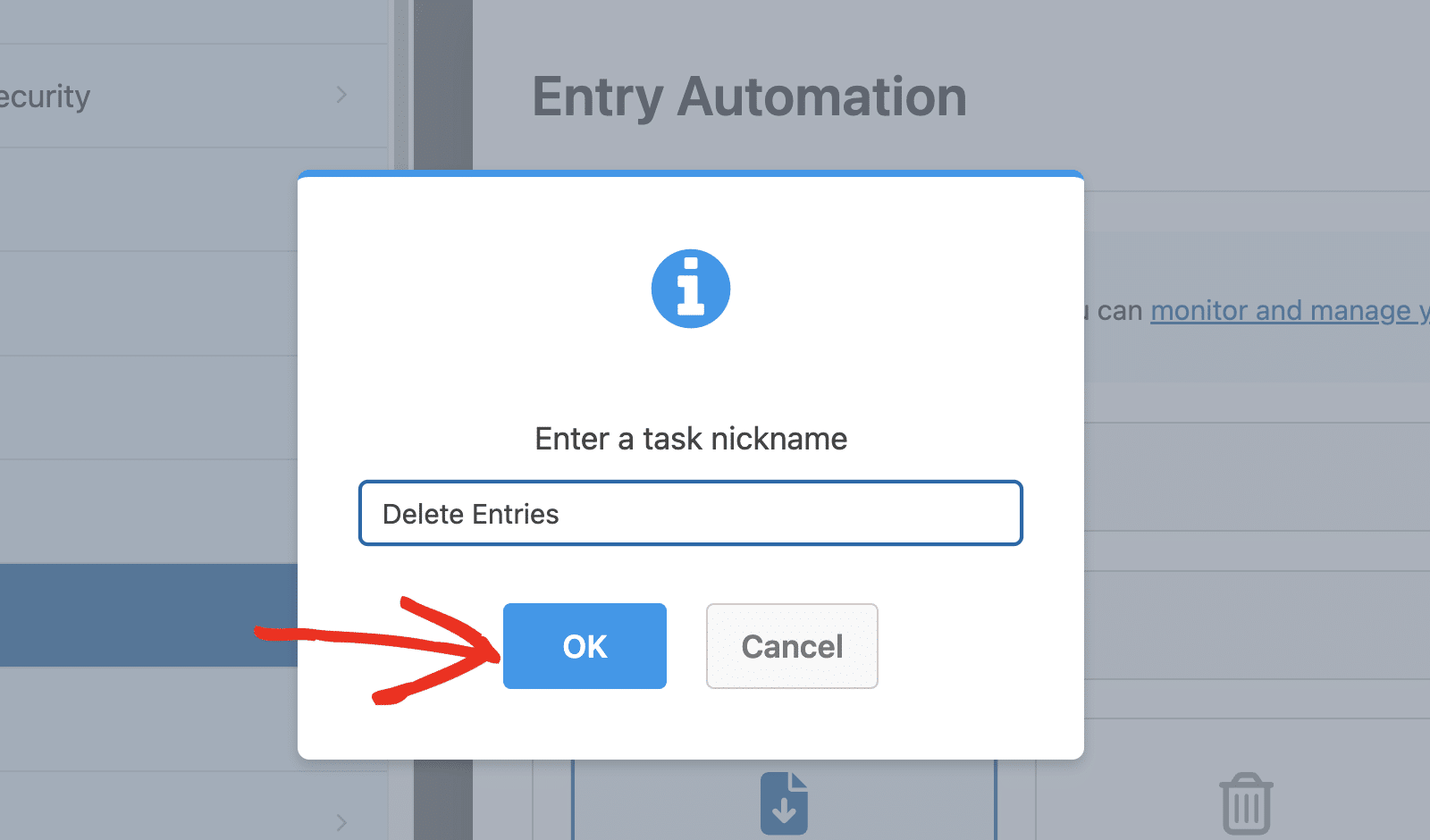
Em seguida, selecione a opção Delete Entries (Excluir entradas). Outras opções serão exibidas em seguida.
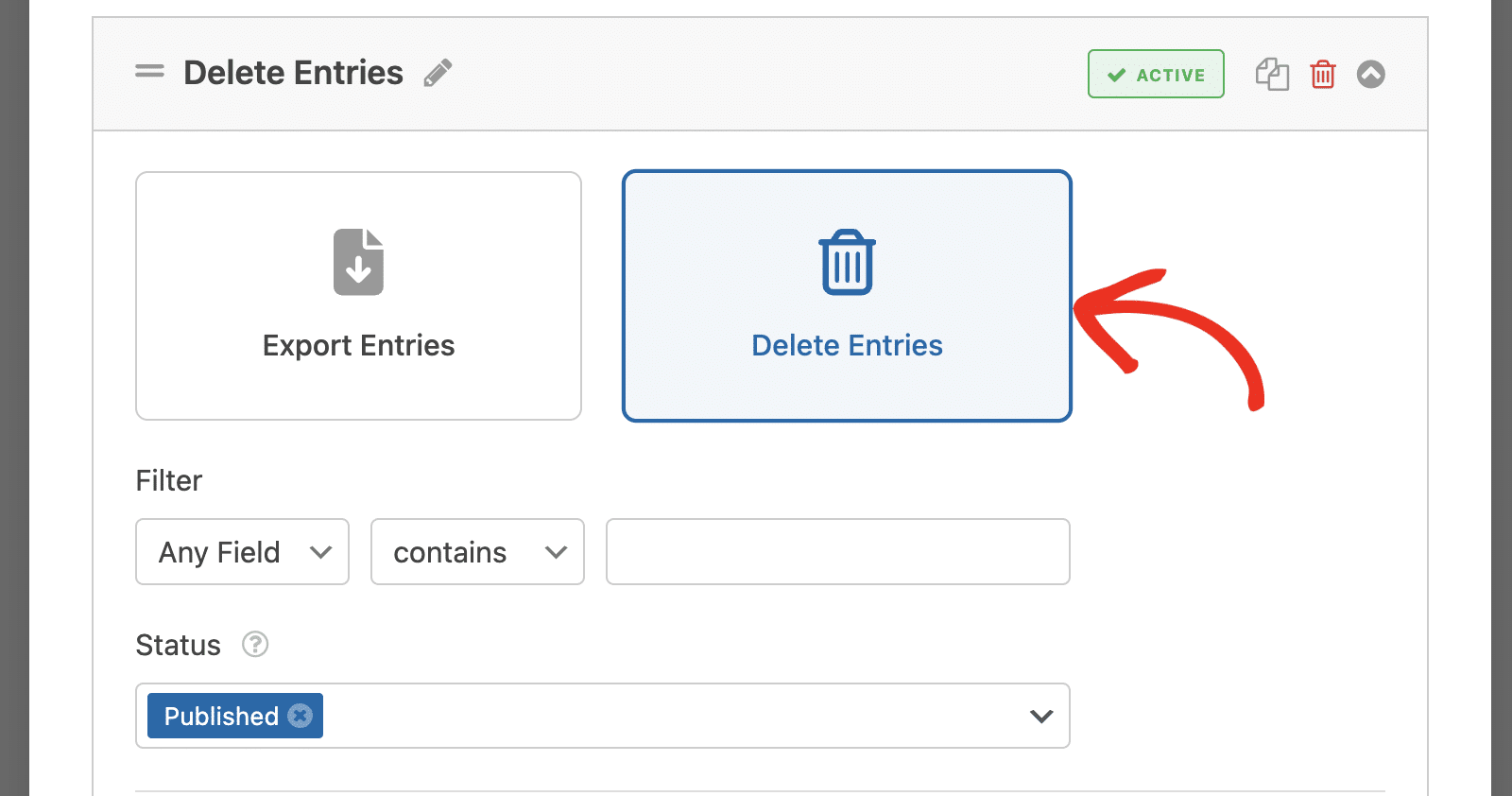
Você pode usar a seção Filtro para especificar as entradas que deseja excluir com base nas condições definidas.
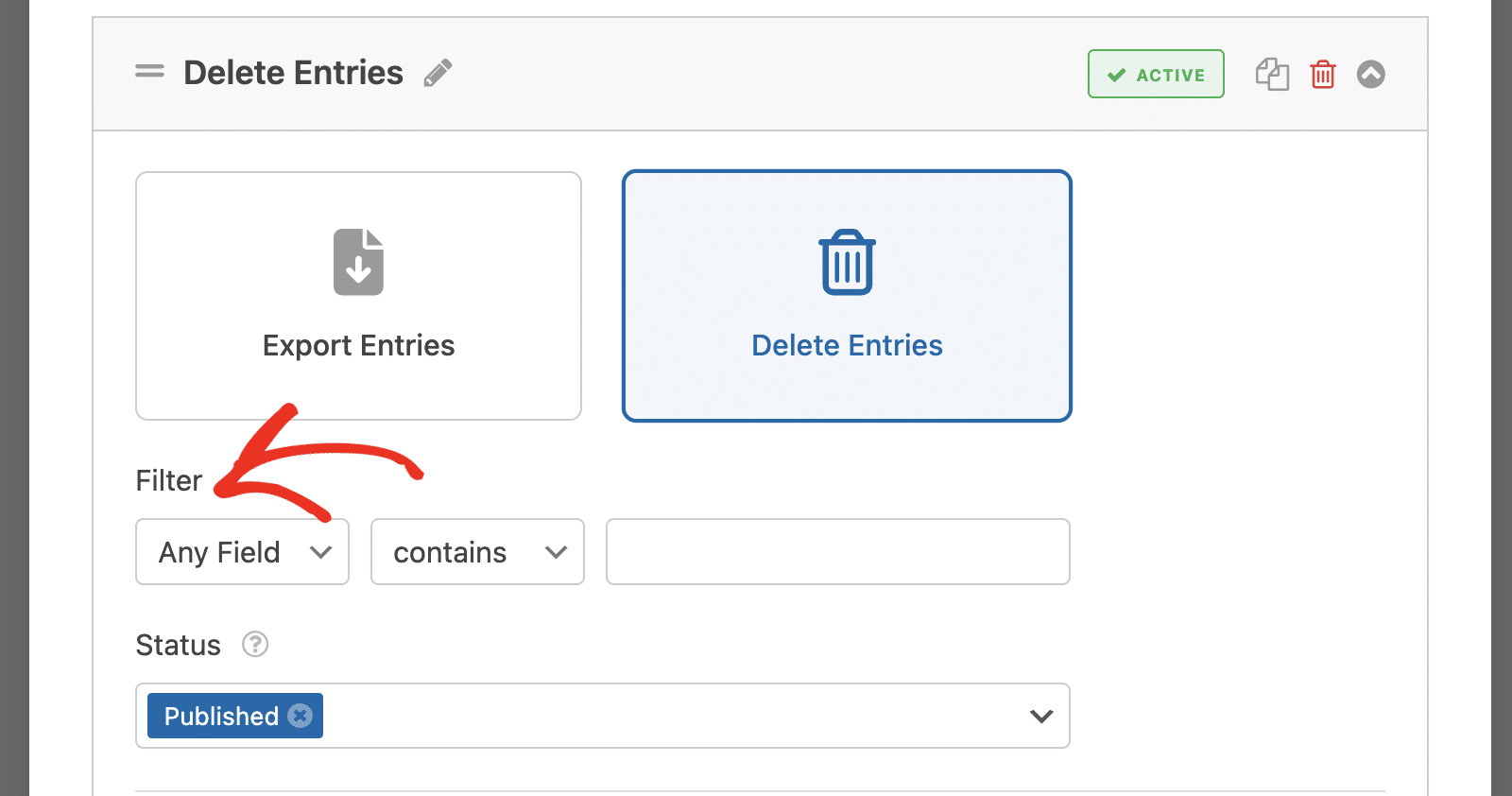
Depois disso, use as opções suspensas Status para selecionar as entradas que deseja excluir com base em seus status.
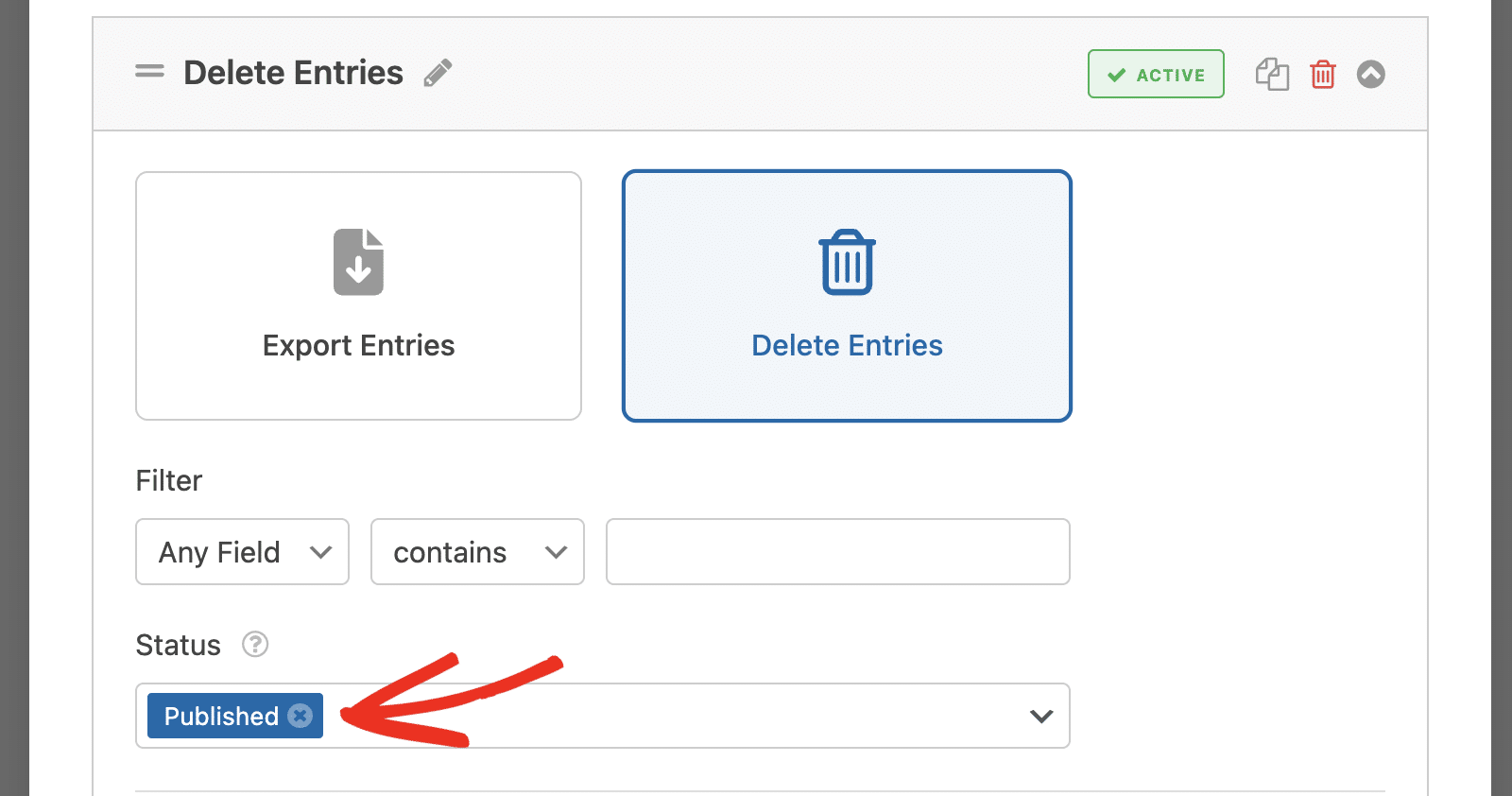
Na seção Schedule (Programação), a opção Run After Previous Task (Executar após tarefa anterior ) é ativada por padrão.
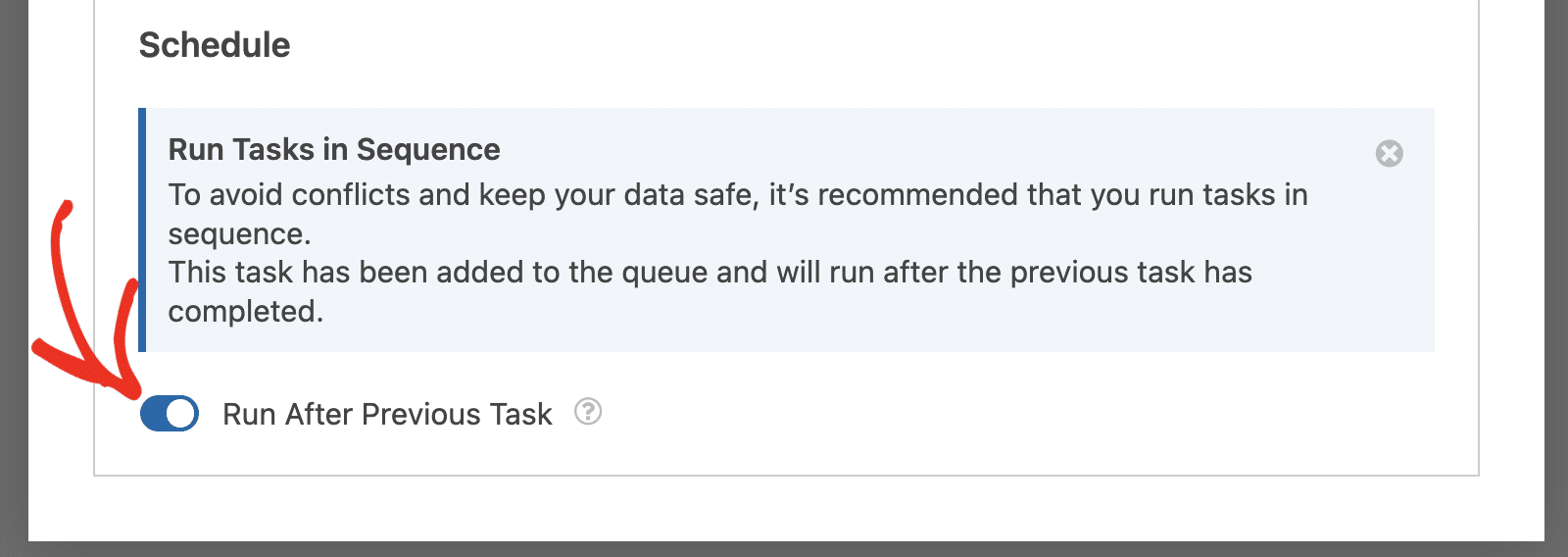
Esse é o agendamento padrão para todas as tarefas adicionais que você criar e garante que várias tarefas sejam executadas sequencialmente.
Você pode especificar manualmente um cronograma desativando a opção Executar após a tarefa anterior. A desativação dessa opção exibirá o formulário Schedule, no qual você precisará especificar como as tarefas devem ser executadas.
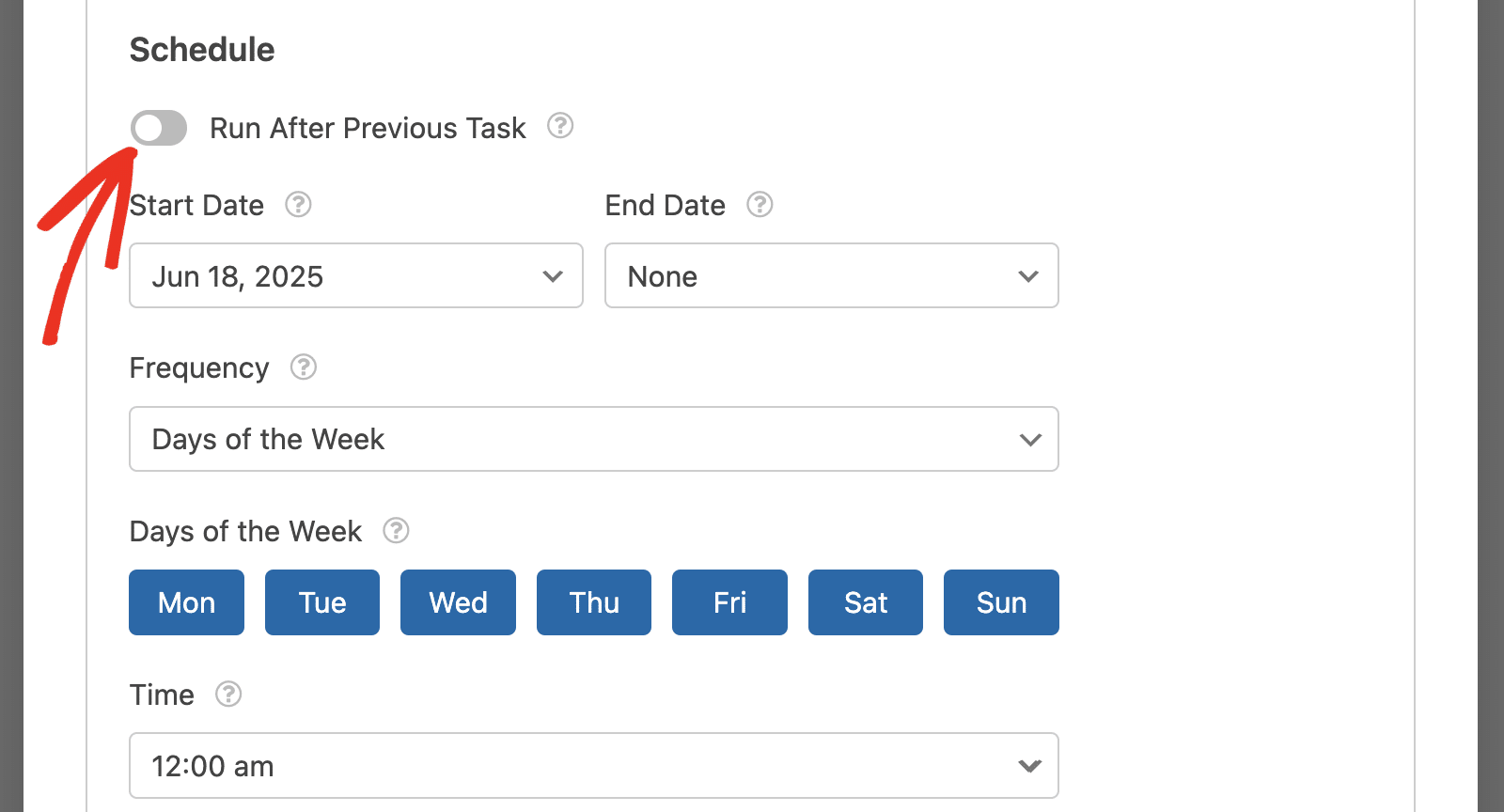
Observação: a menos que você precise especificamente definir cronogramas personalizados, recomendamos definir tarefas adicionais para serem executadas após as tarefas anteriores para evitar conflitos.
Se você tiver várias tarefas, poderá reordená-las mantendo pressionado o ícone de duas linhas verticais e arrastando a tarefa para o local desejado.
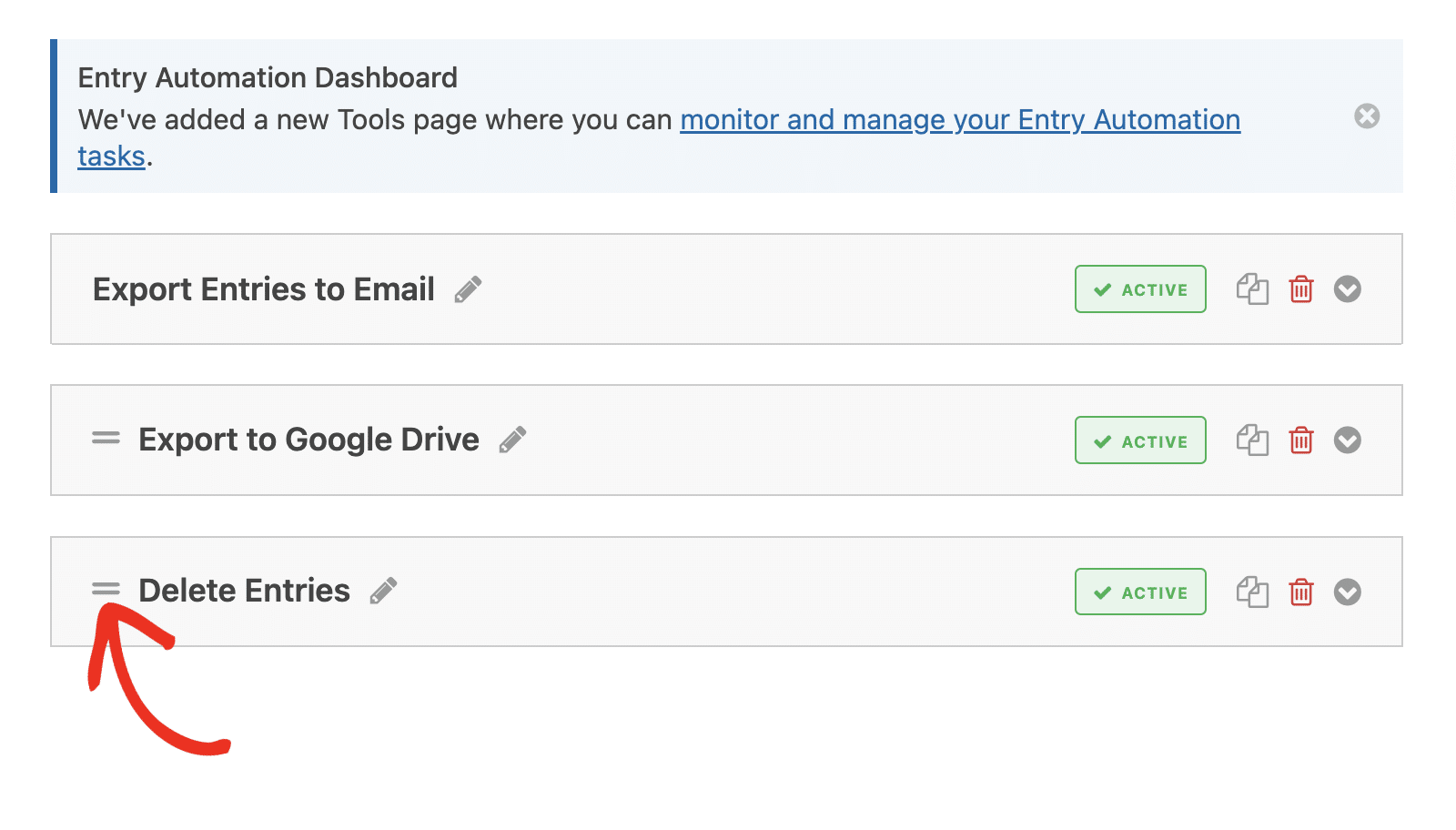
Lembre-se de que qualquer tarefa que você mover para cima será executada antes da tarefa que estava anteriormente acima dela.
Gerenciamento da automação de entrada
O WPForms fornece um painel de controle para acompanhar todas as tarefas de automação que você criou em seu site. Para acessar essa página, vá para WPForms " Ferramentas e selecione a guia Automação de entrada.
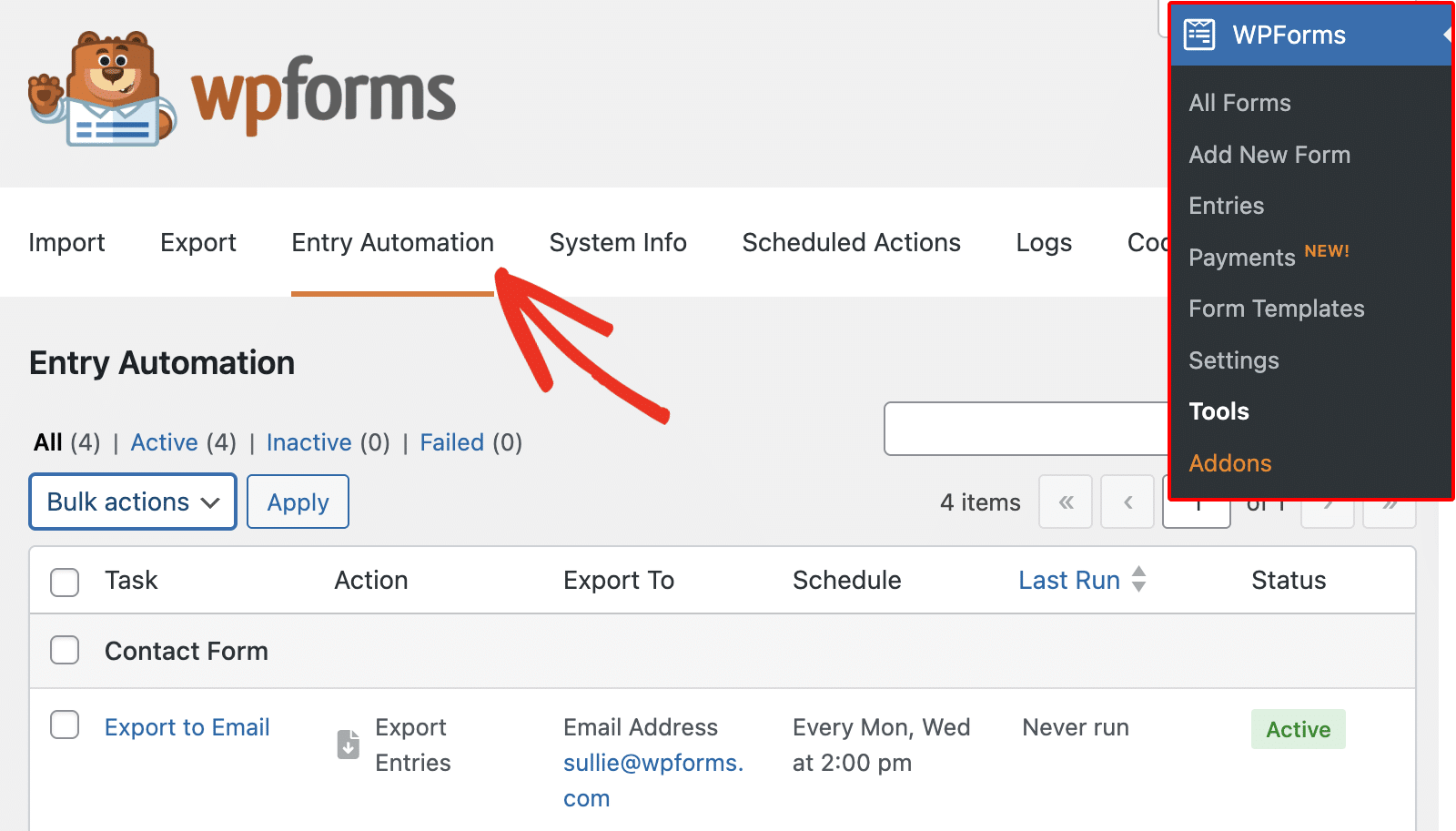
Aqui, você verá uma tabela com detalhes sobre os formulários nos quais você ativou a Automação de entrada. Você também verá todas as tarefas de automação que criou abaixo de cada formulário.
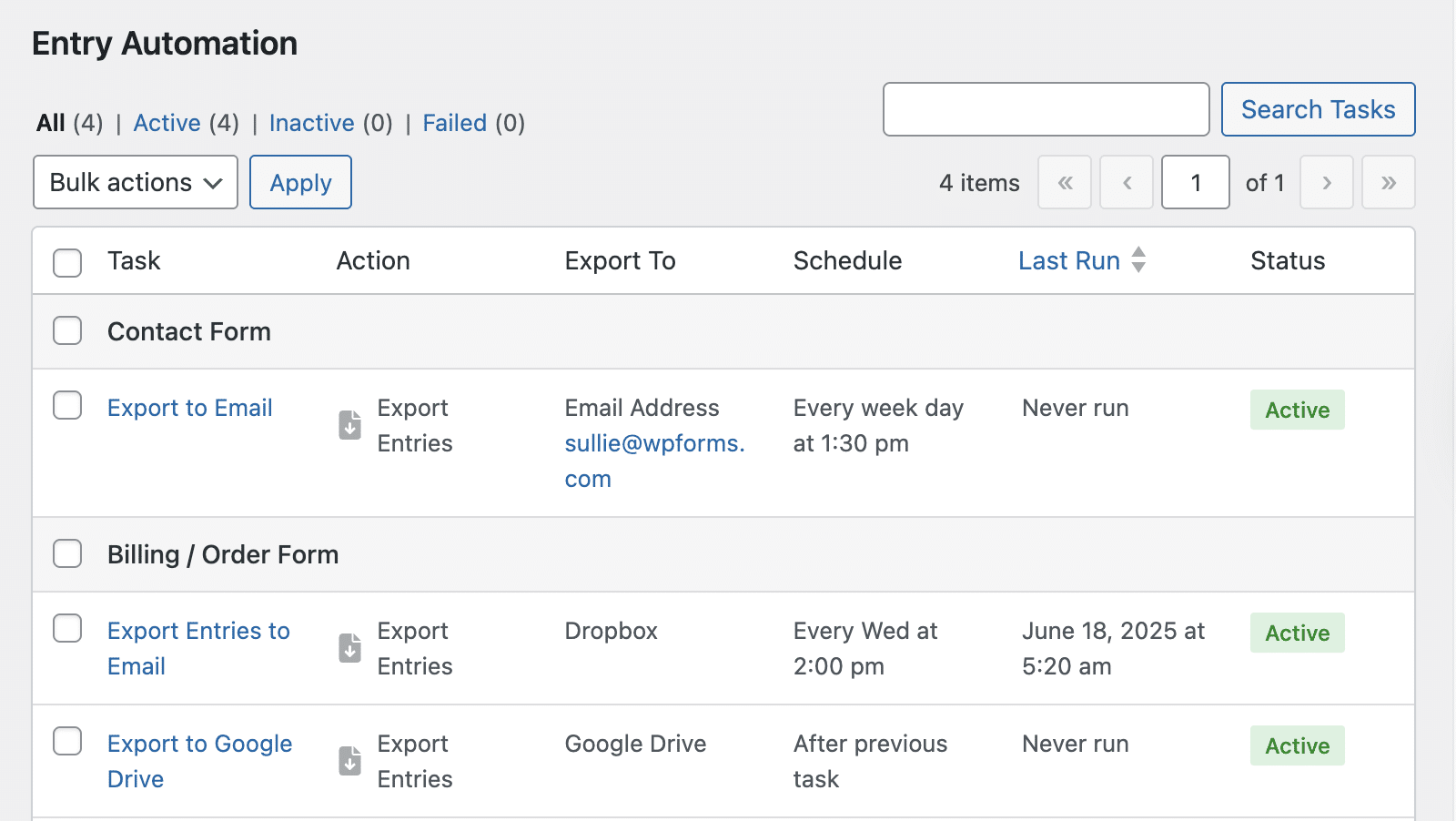
A coluna Last Run mostra a última vez que cada tarefa foi acionada.
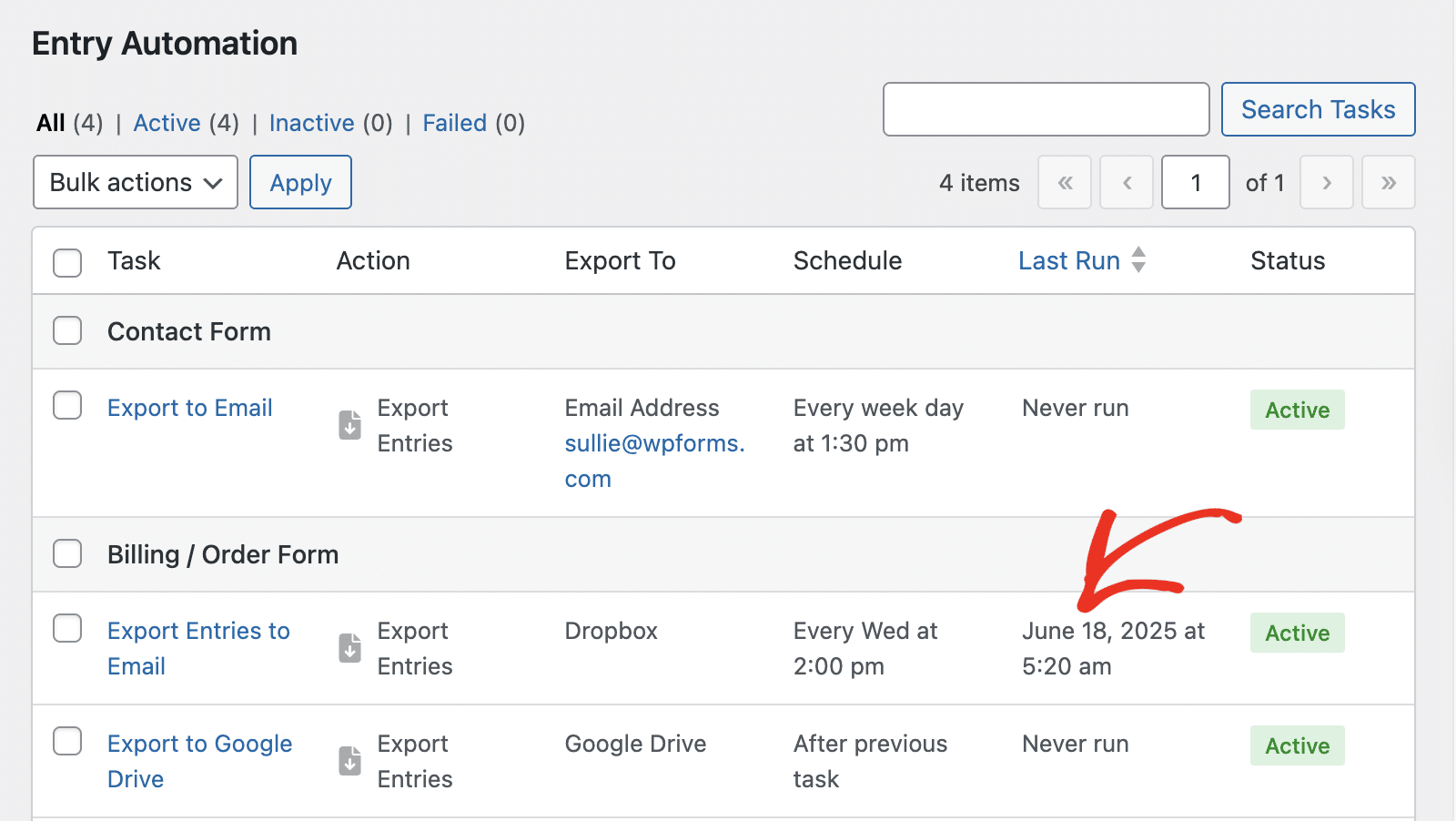
Você pode gerenciar o status da tarefa nesse painel. Se você quiser desativar as tarefas de um formulário específico, clique na caixa de seleção ao lado do formulário.
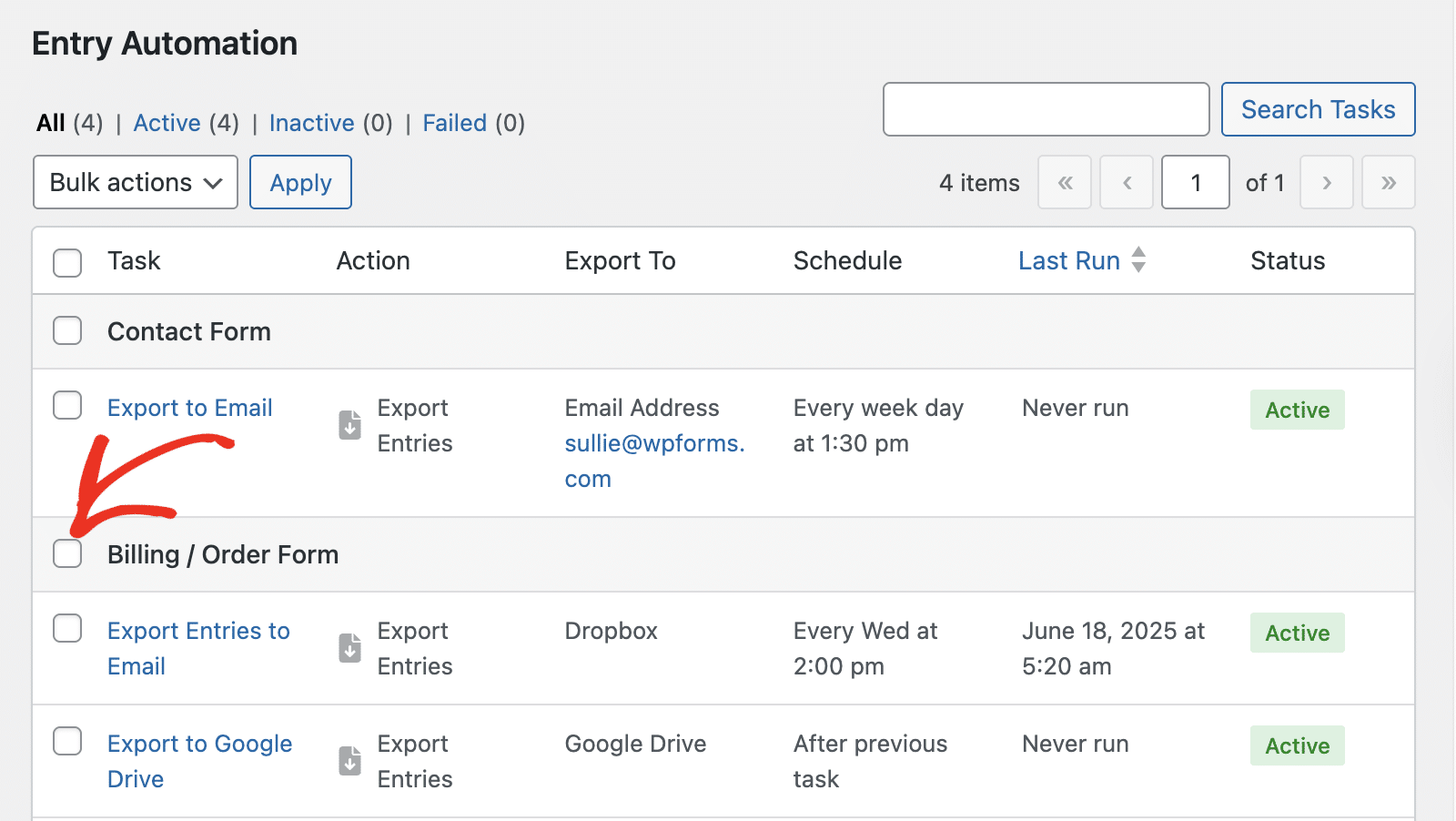
Em seguida, clique no menu suspenso Bulk Actions (Ações em massa ) e selecione a ação que deseja executar.
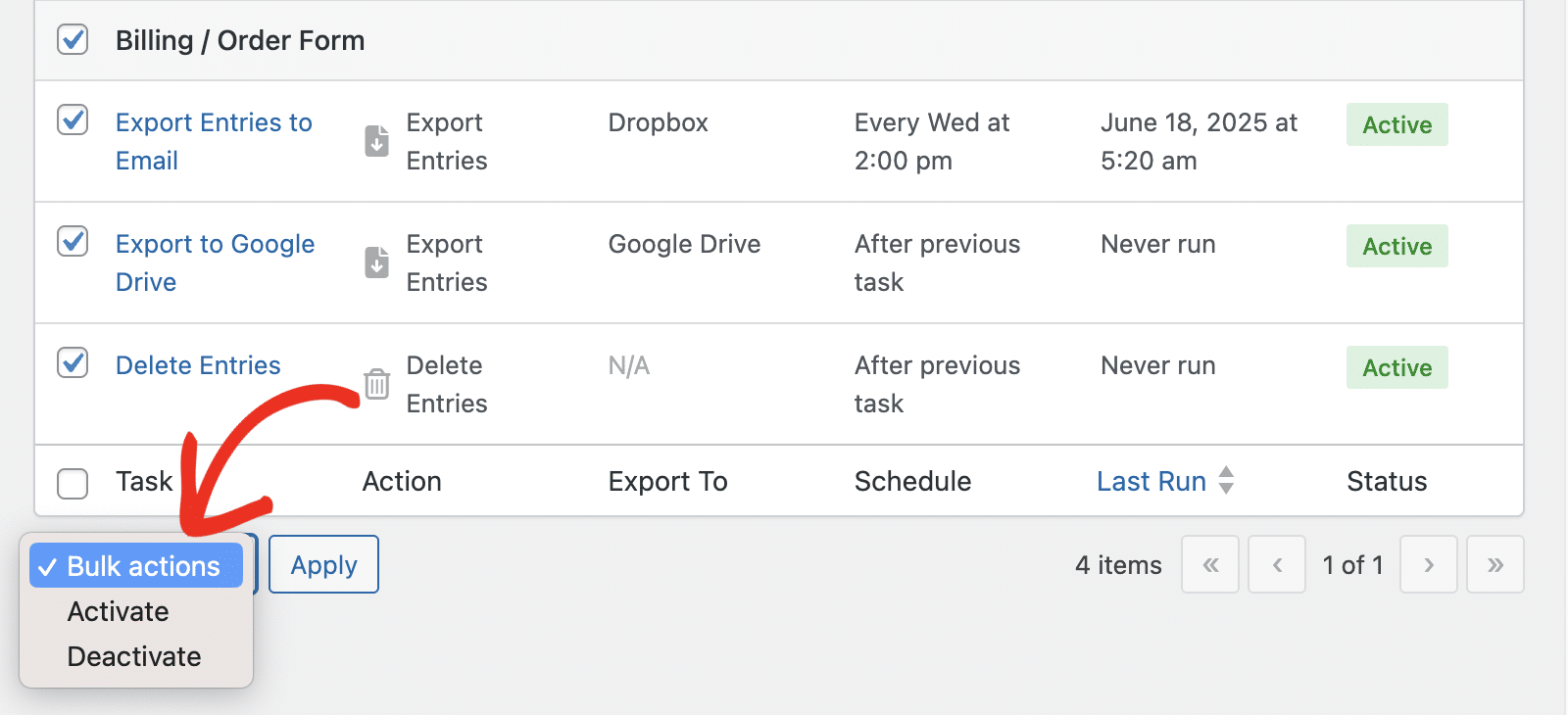
Depois disso, clique no botão Apply (Aplicar ) para continuar.
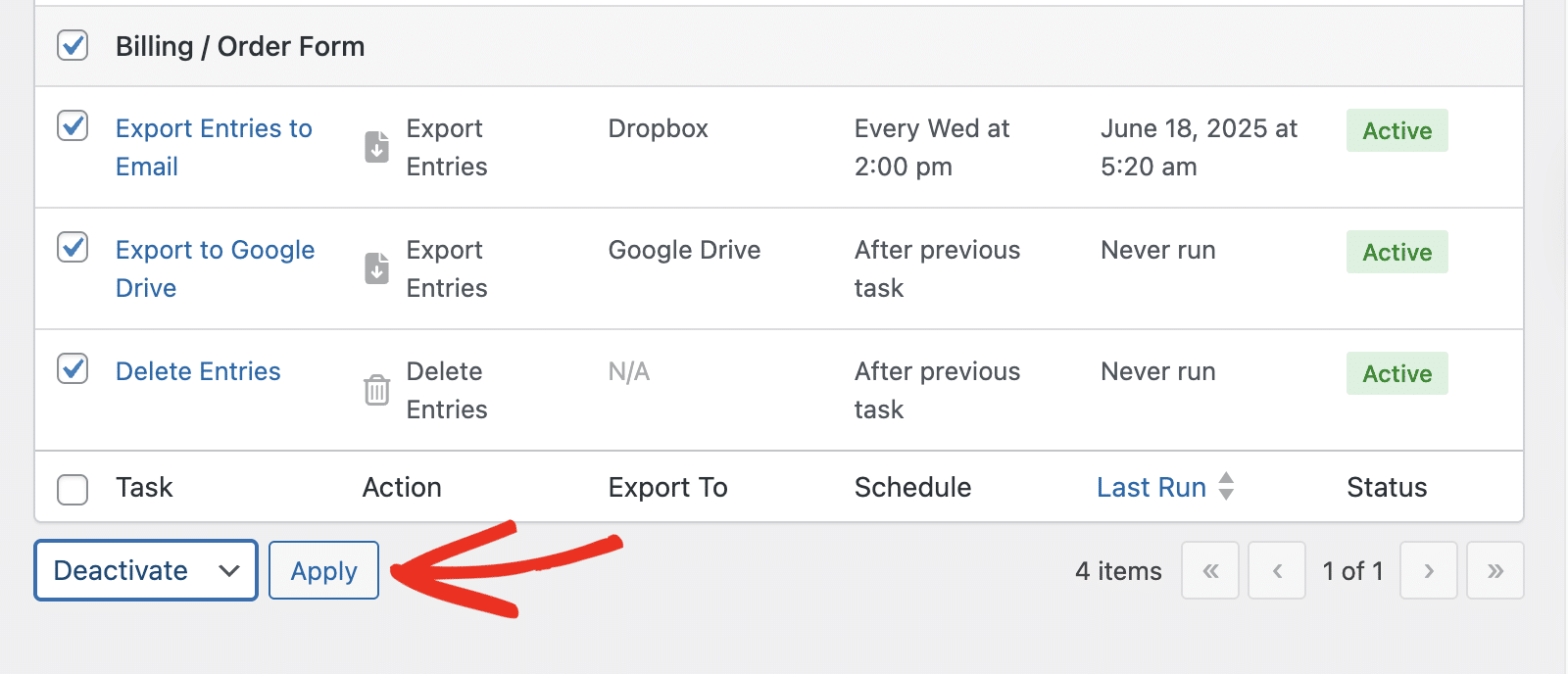
É isso aí! Agora você aprendeu a instalar e usar o complemento Entry Automation no WPForms.
Em seguida, você gostaria de aprender a criar outras automações no WPForms? Não deixe de conferir nosso tutorial sobre como usar o complemento Make para obter mais detalhes.
